Canon Power Shot G7 X Black – страница 6
Инструкция к Компактному Фотоаппарату Премиуму Canon Power Shot G7 X Black
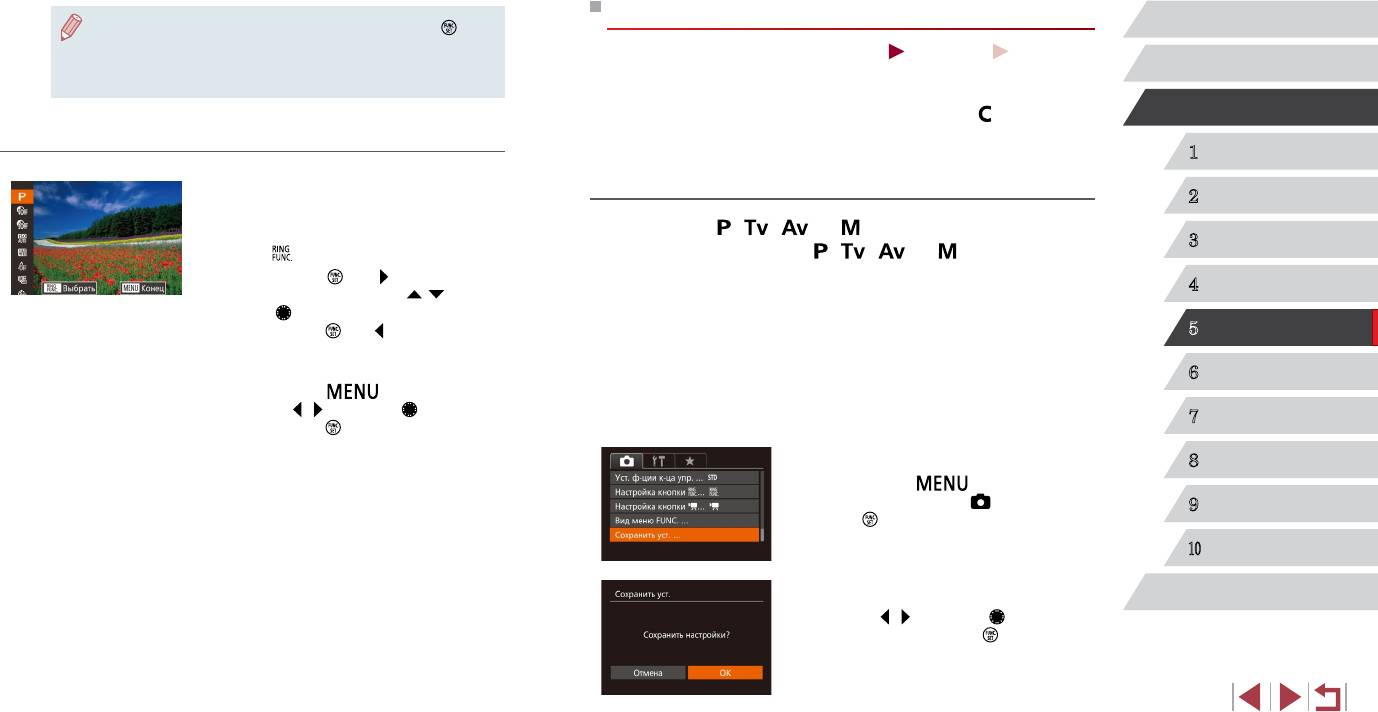
Сохранение параметров съемки
Перед использованием
● Экран из шага 2 можно также открыть, удерживая нажатой кнопку [ ], когда
отображается меню FUNC.
Фотографии
Видеофильмы
● Пункты, удаленные из меню FUNC., затем добавленные в меню «Моё меню»
Основные операции
(
=
102)
и снова добавленные в меню FUNC., удаляются из меню «Моё меню»
.
Сохраните часто используемые режимы съемки и настроенные параметры функций
для повторного использования. Для последующего переключения на сохраненные
Руководство по расширенным операциям
параметры просто поверните диск установки режима в положение [ ]. Таким образом
можно сохранить даже те параметры, которые обычно сбрасываются при переключении
Изменение порядка пунктов меню
режимов съемки или выключении камеры (например, настройки таймера автоспуска).
1
Основные сведения о камере
1
Откройте экран настройки.
Параметры, которые можно сохранить
Автоматический/гибридный
2
автоматический режим
z На экране из шага 2 раздела «Выбор пунктов
● Режим съемки ([ ], [ ], [ ] или [ ]).
для включения в меню» (
=
100) нажмите
3
Другие режимы съемки
кнопку [ ].
● Параметры, заданные в режиме [
], [ ], [ ] или [ ] (
=
74 –
=
94).
z Нажмите кнопку [
] или [ ] для выбора пере-
● Параметры меню съемки.
4
Режим P
мещаемого значка. Кнопками [ ][ ] или
● Положения зумирования.
диском [ ] выберите новое положение, затем
● Положения ручной фокусировки (
=
81).
нажмите кнопку [ ] или [ ].
5
Режимы Tv, Av, M и C
● Установки МОЁ МЕНЮ (
=
102).
2
Выполните настройку.
Режим воспроизведения
1
Перейдите в режим съемки с параметрами,
6
z Нажмите кнопку [ ], выберите [OK]
которые требуется сохранить, и произведите
(кнопками [ ][ ] или диском [ ]), затем
требуемые изменения параметров.
7
Функции Wi-Fi
нажмите кнопку [ ].
2
Выполните настройку.
8
Меню настройки
z Нажмите кнопку [ ], выберите пункт
[Сохранить уст.] на вкладке [ ], затем нажмите
9
Принадлежности
кнопку [ ].
10
Приложение
3
Сохраните настройки.
Алфавитный указатель
z Кнопками [ ][ ] или диском [ ] выберите
[OK], затем нажмите кнопку [ ].
101
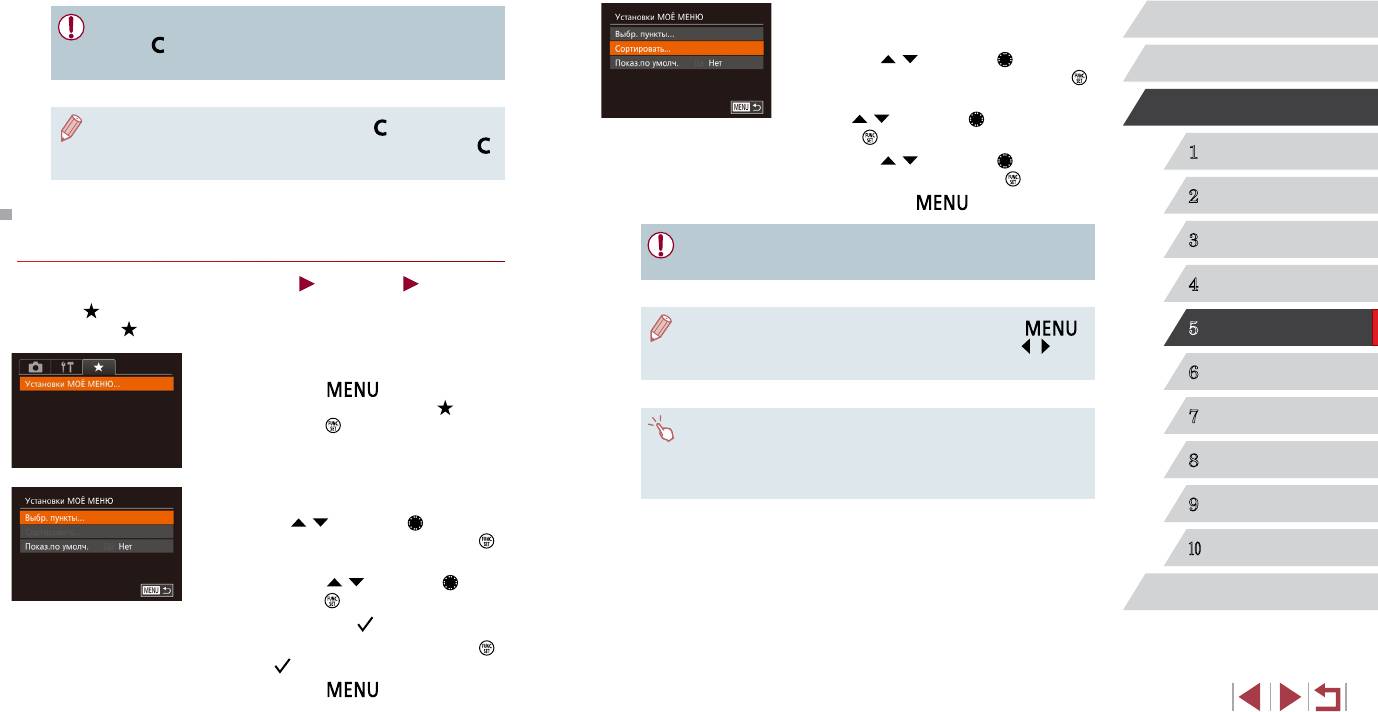
3
Расположите пункты меню в требуемом
Перед использованием
● Чтобы изменить сохраненные настройки (кроме их режима съемки), выберите
порядке.
режим [
] и внесите изменения, затем повторите шаги 2 – 3. Эти настройки
не применяются в других режимах съемки.
z Кнопками [ ][ ] или диском [ ] выберите
Основные операции
пункт [Сортировать], затем нажмите кнопку [ ].
z Выберите перемещаемый пункт меню (кноп-
Руководство по расширенным операциям
ками [
][ ] или диском [ ]), затем нажмите
● Для удаления информации, сохраненной в режиме [ ], и восстановления
кнопку [ ].
значений по умолчанию поверните диск установки режима в положение [
]
1
Основные сведения о камере
и выберите пункт [Сбросить всё] (
=
157).
z Кнопками [
][ ] или диском [ ] измените
порядок, затем нажмите кнопку [ ].
Автоматический/гибридный
z Нажмите кнопку [
].
2
автоматический режим
Сохранение часто используемых пунктов меню съемки
● На шаге 2 можно также задавать пункты, отображающиеся серым цветом,
3
Другие режимы съемки
(Моё меню)
но в некоторых режимах съемки они могут быть недоступны.
Фотографии
Видеофильмы
4
Режим P
На вкладке [ ] можно сохранить до пяти часто используемых пунктов меню съемки.
Настроив вкладку [ ], можно быстро переходить к этим пунктам с одного экрана.
● Чтобы «Моё меню» было сразу же доступно при нажатии кнопки [ ]
5
Режимы Tv, Av, M и C
в режиме съемки, выберите пункт [Показ.по умолч.] и кнопками [
][ ] выбе-
1
Откройте экран настройки.
рите значение [Да].
6
Режим воспроизведения
z Нажмите кнопку [ ], выберите пункт
[Установки МОЁ МЕНЮ] на вкладке [ ], затем
7
Функции Wi-Fi
нажмите кнопку [ ] (
=
30).
● На экране [Выбр. пункты] для сохранения или очистки пунктов можно также
выбирать пункты, нажимая их.
● На экране [Сортировать] порядок пунктов можно также изменять, перетас-
8
Меню настройки
кивая их.
2
Выполните настройку.
9
Принадлежности
z Кнопками [ ][ ] или диском [ ] выберите
пункт [Выбр. пункты], затем нажмите кнопку [ ].
10
Приложение
z Выберите не более пяти сохраняемых пунктов
меню (кнопками [ ][ ] или диском [ ]), затем
Алфавитный указатель
нажмите кнопку [ ].
z Отображается значок [ ].
z Чтобы отменить сохранение, нажмите кнопку [
].
Значок [ ] больше не отображается.
z Нажмите кнопку [
].
102
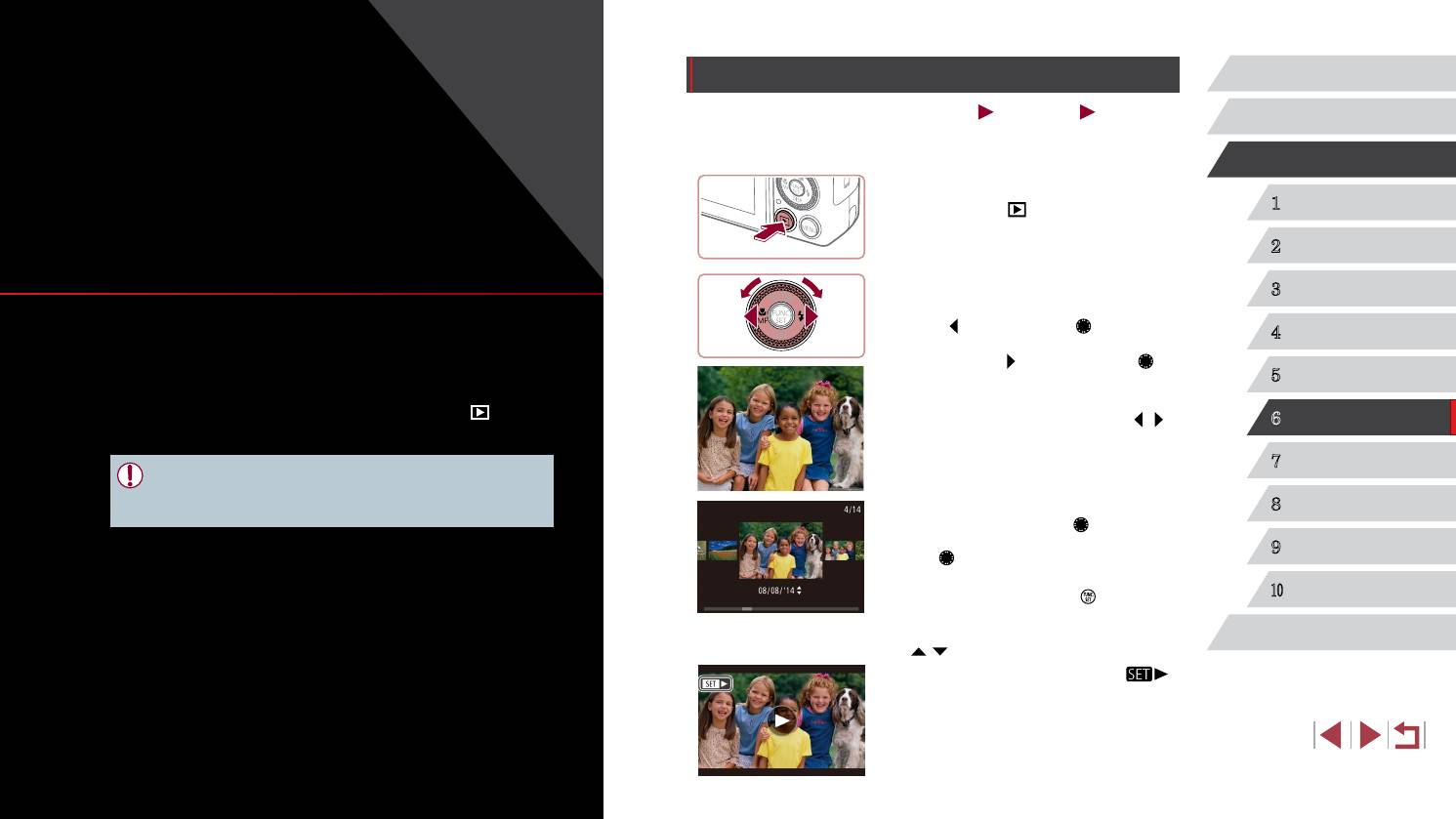
Просмотр
Перед использованием
Фотографии
Видеофильмы
Основные операции
После съемки фотографий или видеофильмов их можно просмотреть на экране в соот-
ветствии с приведенными ниже инструкциями.
Руководство по расширенным операциям
6
1
Перейдите в режим воспроизведения.
Основные сведения о камере
z Нажмите кнопку [ ].
1
z Отображается последний снимок.
Автоматический/гибридный
2
автоматический режим
Режим воспроизведения
2
Просматривайте снимки.
3
Другие режимы съемки
z Для просмотра предыдущего снимка нажмите
Просматривайте свои снимки, а также различными способами
кнопку [ ] или поверните диск [ ] против часовой
4
Режим P
стрелки. Для просмотра следующего снимка
производите поиск или редактирование снимков
нажмите кнопку [ ] или поверните диск [ ]
по часовой стрелке.
5
Режимы Tv, Av, M и C
z Для быстрого перехода между снимками нажи-
● Для подготовки камеры к этим операциям нажмите кнопку [ ], чтобы
майте и удерживайте нажатыми кнопки [
][ ].
6
Режим воспроизведения
перейти в режим воспроизведения.
7
Функции Wi-Fi
● Воспроизведение или редактирование переименованных изображений,
изображений, уже отредактированных в компьютере, или изображений
из других камер может оказаться невозможным.
z Для перехода к этому экрану (режим прокрутки
8
Меню настройки
экрана) быстро поверните диск [
]. В этом режиме
для перехода между снимками поворачивайте
9
Принадлежности
диск [
].
z Для возврата в режим отображения одного
Приложение
изображения нажмите кнопку [
].
10
z Для перехода между изображениями, сгруппи-
рованными по дате съемки, нажимайте кнопки
Алфавитный указатель
[
][ ] в режиме прокрутки экрана.
z Видеофильмы обозначаются значком [
].
Для воспроизведения видеофильмов перехо-
дите к шагу 3.
103
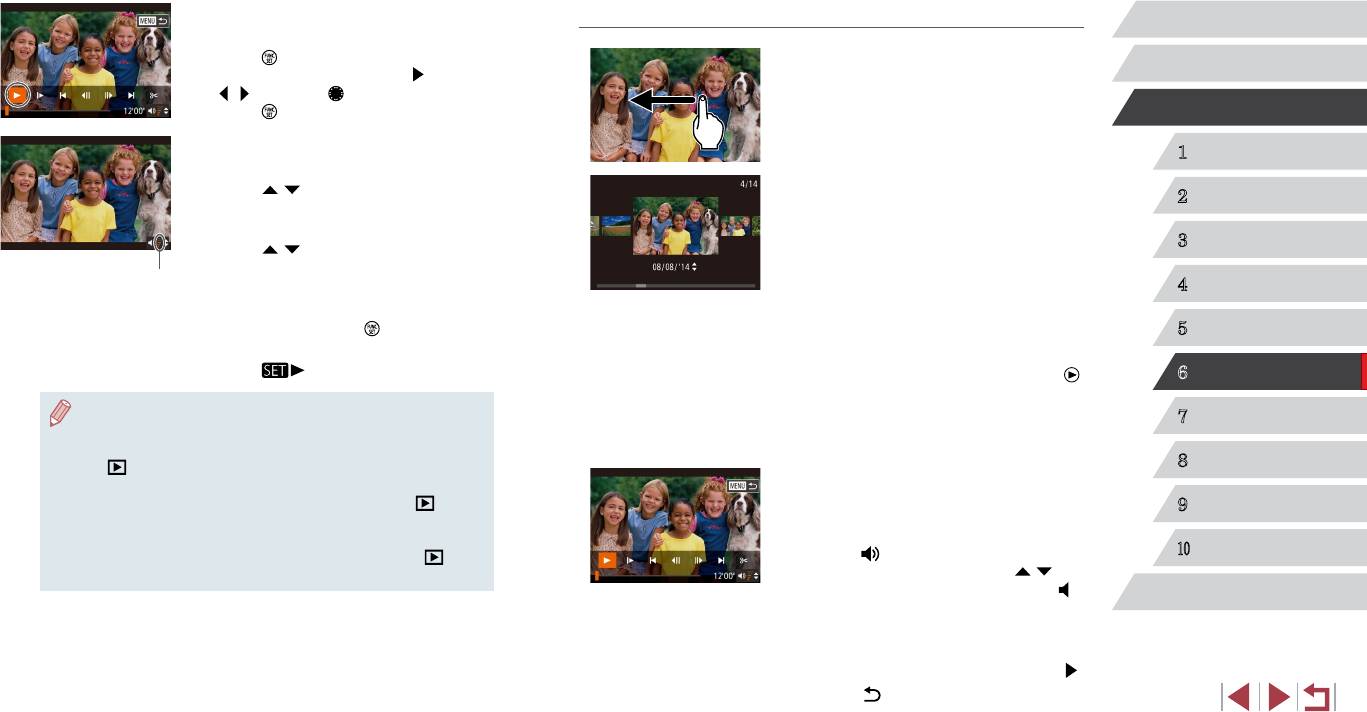
3
Запустите воспроизведение видеофильмов.
Работа с сенсорным экраном
Перед использованием
z Чтобы запустить воспроизведение, нажмите
кнопку [ ], чтобы открыть панель управления
z Для просмотра следующего снимка проведите
Основные операции
видеофильмом, выберите значок [ ] (кнопками
пальцем по экрану налево, для просмотре преды-
[ ][ ] или диском [ ]), затем снова нажмите
дущего снимка проведите пальцем направо.
кнопку [ ].
Руководство по расширенным операциям
4
Отрегулируйте громкость.
1
Основные сведения о камере
z Для регулировки громкости используйте
z Для перехода в режим прокрутки экрана быстро
кнопки [ ][ ].
Автоматический/гибридный
несколько раз проведите пальцем по экрану
2
автоматический режим
z Когда индикатор громкости (1) не отобража-
влево или вправо.
ется, для регулировки громкости используйте
z В режиме прокрутки экрана снимки можно также
3
Другие режимы съемки
кнопки [
][ ].
выбирать, перетаскивая их влево или вправо.
5
Приостановите воспроизведение.
z При нажатии центрального изображения восста нав-
4
Режим P
ливается режим отображения одного изображения.
z Для приостановки или возобновления воспро из-
z Для просмотра в режиме прокрутки экрана
ведения нажмите кнопку [ ].
изображений, сгруппированных по дате съемки,
5
Режимы Tv, Av, M и C
z После завершения видеофильма отображается
проводите пальцем вверх или вниз.
значок [
].
z Для запуска воспроизведения видео нажмите [ ]
6
Режим воспроизведения
на шаге 2 раздела «Просмотр» (
=
103).
● Для переключения из режима воспроизведения в режим съемки наполовину
z Для регулировки громкости во время воспро из-
7
Функции Wi-Fi
нажмите кнопку спуска затвора.
ведения видеофильма быстро проведите пальцем
● Для отключения прокрутки экрана выберите MENU (
=
30) ► вкладку
по экрану вверх или вниз.
[
] ► [Прокр. экрана] ► [Выкл.].
8
Меню настройки
z Чтобы остановить воспроизведение, нажмите
● Чтобы при переключении в режим воспроизведения отображался самый
на экран. Отображается показанный слева экран,
последний снимок, выберите меню MENU (
=
30) ► вкладку [ ] ►
Принадлежности
и камера готова для выполнения следующей
9
[Отображать] ► [Посл. снятый].
операции.
● Для изменения эффекта перехода между изображениями откройте
=
10
30) и выберите требуемый эффект на вкладке [ ] ►
Приложение
меню MENU (
z Нажмите [ ] для отображения панели громкости,
[Эффект перех.].
затем настройте громкость, нажимая [ ][ ]. При
уровне громкости «0» отображается значок [ ].
Алфавитный указатель
z Для перехода между кадрами нажмите полосу
прокрутки или проведите пальцем влево или
вправо.
z Чтобы возобновить воспроизведение, нажмите [ ].
z Нажмите [ ] для возврата на экран из шага 2
раздела «Просмотр» (
=
103).
104
(
1
)
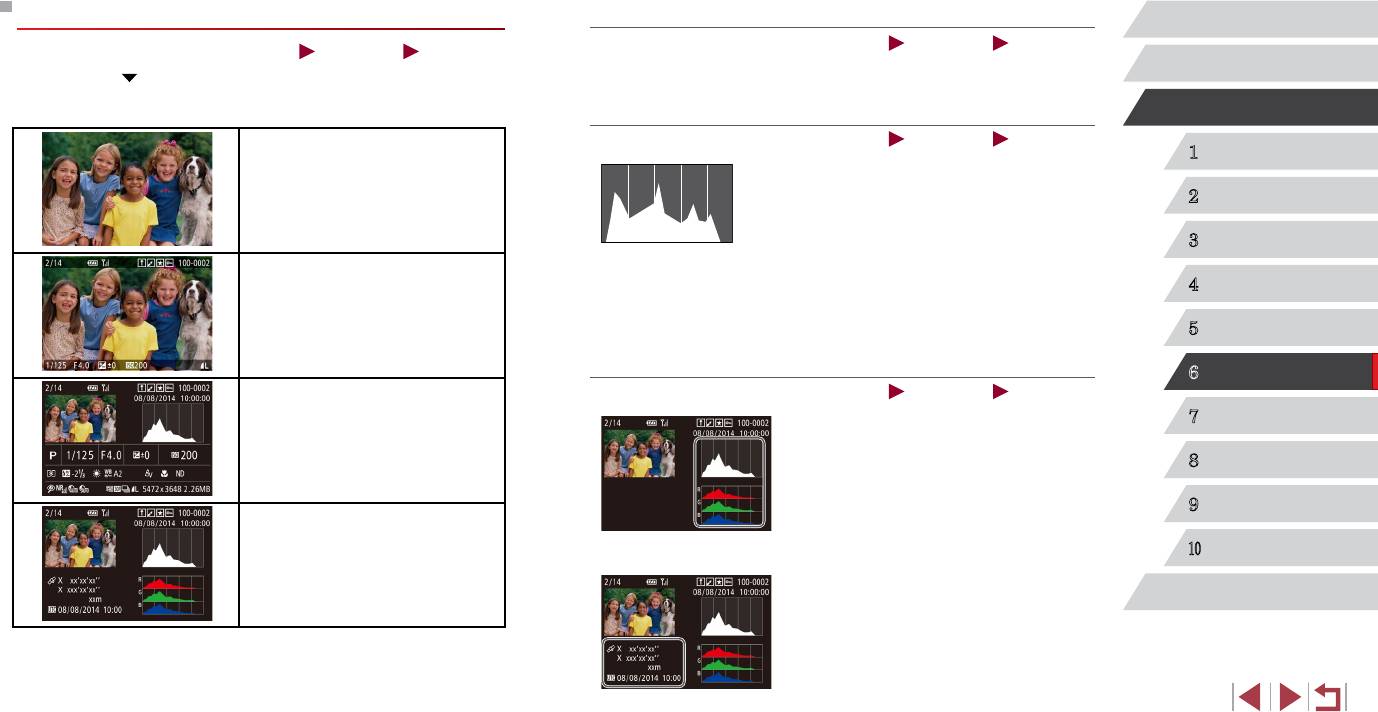
Переключение режимов отображения
Предупреждение о передержке (для ярких участков изображения)
Перед использованием
Видеофильмы
Фотографии
Видеофильмы
Фотографии
Основные операции
В режиме подробной информации обесцвеченные яркие участки изображения мигают
Нажимайте кнопку [ ] для просмотра на экране другой информации или для скрытия
на экране (
=
105).
информации. Подробные сведения об отображаемой информации см. в разделе
=
Руководство по расширенным операциям
«Воспроизведение (Подробная информация)» (
180).
Гистограмма
Фотографии
Видеофильмы
1
Основные сведения о камере
z График, отображаемый в режиме подробной
информации (
=
105), представляет собой
Нет информации
Автоматический/гибридный
гистограмму, показывающую распределение
2
автоматический режим
яркости на изображении. По горизонтальной
оси откладывается степень яркости, а по верти-
3
Другие режимы съемки
кальной оси – количество пикселов изобра же-
ния, имеющих соответствующий уровень яркости.
Просмотр гистограммы позволяет проверить
4
Режим P
экспозицию.
Простая информация
z Гистограмму можно также посмотреть во время
5
Режимы Tv, Av, M и C
съемки (
=
99,
=
179).
Гистограмма RGB, отображение информации GPS
6
Режим воспроизведения
Фотографии
Видеофильмы
7
Функции Wi-Fi
z Гистограмма RGB показывает распределение
Подробная информация
в изображении градаций красного, зеленого
и синего цветов. По горизонтальной оси откла-
8
Меню настройки
дывается яркость R (красный), G (зеленый) или
B (синий), а по вертикальной оси – количество
пикселов изображения, имеющих соответ ствую-
9
Принадлежности
щий уровень яркости. Просмотр этой гистограммы
позволяет проверить цветовые характеристики
10
Приложение
Гистограмма RGB, отображение
изображения.
информации GPS
z С помощью смартфона, подключенного к камере
по соединению Wi-Fi, можно производить гео при-
Алфавитный указатель
вязку изображений в камере, добавляя такие
данные, как широта, долгота и высота над уровнем
моря (
=
147). Эти сведения можно просмат-
ривать на экране отображения информации GPS.
z Широта, долгота, высота над уровнем моря, дата
и время съемки по Гринвичу (UTC) отображаются
по порядку сверху вниз.
105
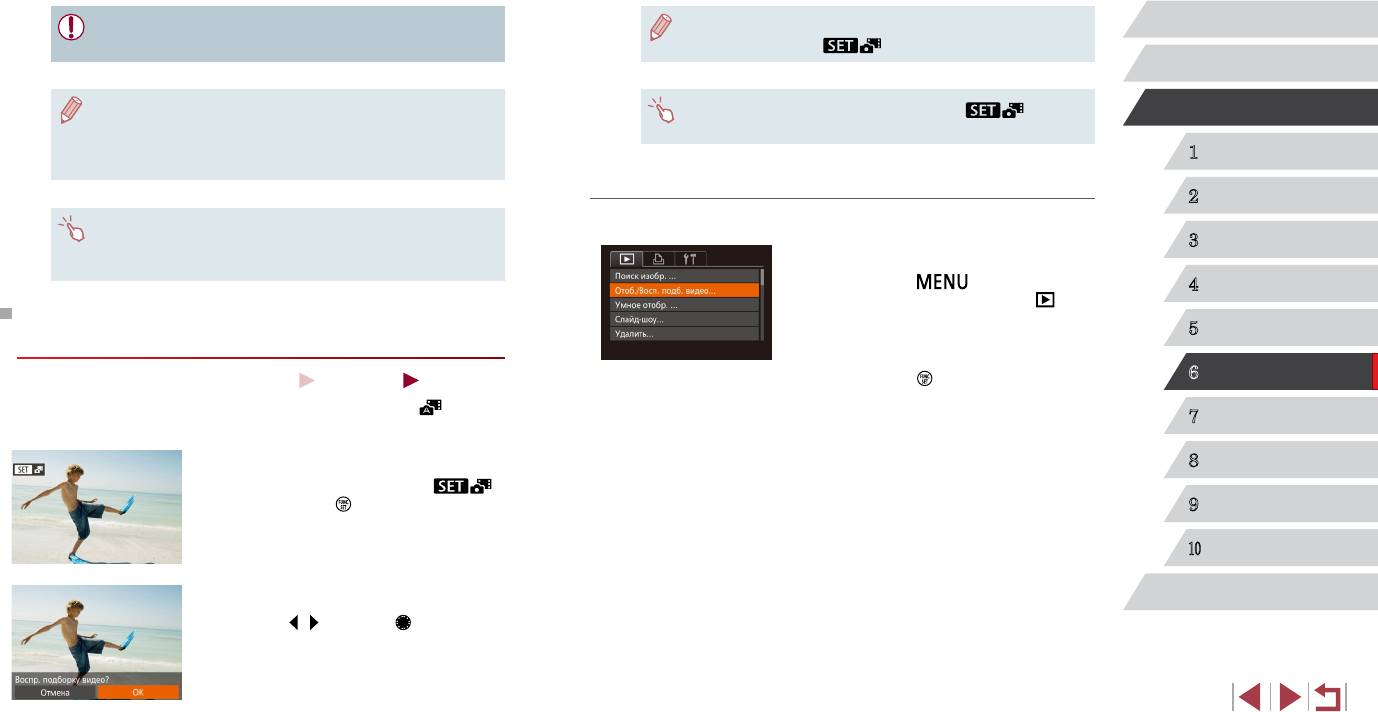
Перед использованием
● Для отсутствующих в смартфоне или неправильно записанных параметров
● Если в камере выключено отображение информации (
=
105), через
вместо численных значений отображаются прочерки [---].
короткое время значок [
] исчезает.
Основные операции
● UTC: универсальное глобальное время, в целом совпадает со средним
● Видеоподборки можно также воспроизводить, нажав [ ] на экране
Руководство по расширенным операциям
временем по Гринвичу
из шага 1 и нажав [OK] на экране из шага 2.
● Отображение информации GPS недоступно для изображений, не имеющих
1
Основные сведения о камере
такой информации.
Просмотр по дате
Автоматический/гибридный
2
автоматический режим
Видеоподборки можно просматривать по датам.
● Между гистограммой RGB (только для фотографий) и информацией GPS
Другие режимы съемки
на экране подробной информации можно переключаться, перетаскивая
3
1
Выберите видеофильм.
нижнюю половину экрана вверх или вниз.
z Нажмите кнопку [ ], выберите пункт
4
Режим P
[Отоб./Восп. подб. видео] на вкладке [ ],
затем выберите дату (
=
30).
Просмотр коротких видеофильмов, созданных при
5
Режимы Tv, Av, M и C
съемке фотографий (видеоподборка)
2
Запустите воспроизведение видеофильма.
z Нажмите кнопку [ ], чтобы начать
6
Режим воспроизведения
Фотографии
Видеофильмы
воспроизведение.
Просмотр клипов видеоподборки, автоматически записанных в режиме [ ]
(
=
36)
7
Функции Wi-Fi
в день съемки фотографии, производится следующим образом.
1
Выберите изображение.
8
Меню настройки
z Выберите фотографию со значком [ ]
и нажмите кнопку [ ].
9
Принадлежности
10
Приложение
2
Запустите воспроизведение видеофильма.
Алфавитный указатель
z Кнопками [ ][ ] или диском [ ] выберите [OK].
z Воспроизводится видеофильм, автоматически
записанный в день съемки фотографии, начиная
с начала.
106
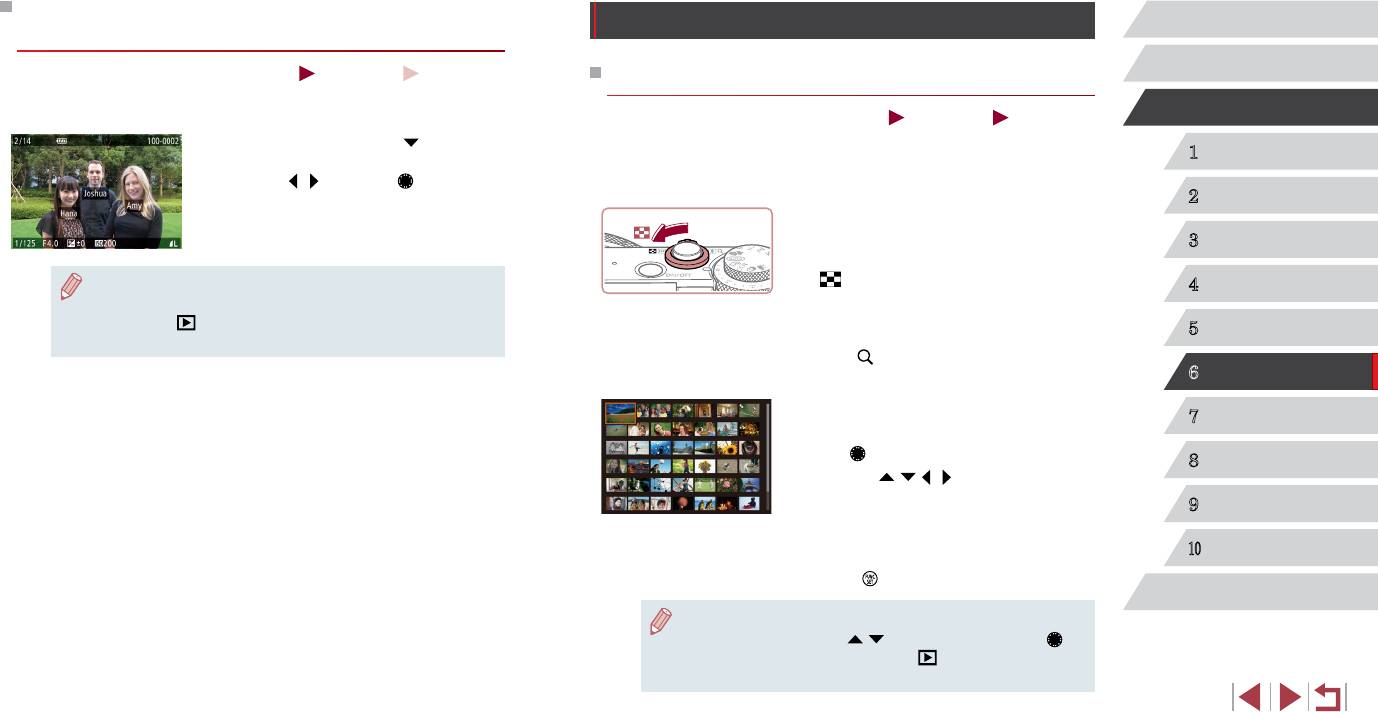
Проверка людей, обнаруженных функцией
Обзор и фильтрация изображений
Перед использованием
идентификации лица
Основные операции
Фотографии
Видеофильмы
Переход между изображениями в индексе
Если переключить камеру в режим простой информации (
=
105), отображаются
Руководство по расширенным операциям
до 5 имен людей, зарегистрированных в функции идентификации лица (
=
44).
Фотографии
Видеофильмы
z Несколько раз нажмите кнопку [
], пока не будет
Отображая несколько изображений в виде индекса, можно быстро найти требуемое
1
Основные сведения о камере
включен режим простой информации, затем
изображение.
кнопками [
][ ] или диском [ ] выберите
Автоматический/гибридный
изображение.
1
Изображения отображаются в виде
2
автоматический режим
индекса.
z На обнаруженных людях будут отображаться
имена.
z Для отображения изображений в виде индекса
3
Другие режимы съемки
переместите рычаг зумирования в направлении
[ ]. Если переместить рычаг еще раз, число
●
Если не требуется, чтобы на фотографиях, снятых с использованием функции
4
Режим P
идентификации лица, имена не отображались, выберите меню MENU
(
=
отображаемых изображений увеличится.
30)
► вкладку [
] ► [Инф. об идентификат. лица] ► [Отображ. имени] ►
z Для уменьшения числа отображаемых изобра-
5
Режимы Tv, Av, M и C
[Выкл.].
жений переместите рычаг зумирования в направ-
лении [
]. При каждом перемещении рычага
число отображаемых изображений уменьшается.
6
Режим воспроизведения
2
Выберите изображение.
7
Функции Wi-Fi
z Для прокрутки изображений поворачивайте
диск [ ].
8
Меню настройки
z Кнопками [
][ ][ ][ ] выберите изображение.
z Вокруг выбранного изображения отображается
9
Принадлежности
оранжевая рамка.
z Для просмотра выбранного изображения в режиме
10
Приложение
отображения одного изображения нажмите
кнопку [ ].
Алфавитный указатель
● Чтобы отключить эффект трехмерного отображения (используется, если
удерживать нажатой кнопки [
][ ] или быстро поворачивать диск [ ]),
выберите меню MENU (
=
30) ► вкладку [ ] ► [Эффект отобр.] ►
[Выкл.].
107
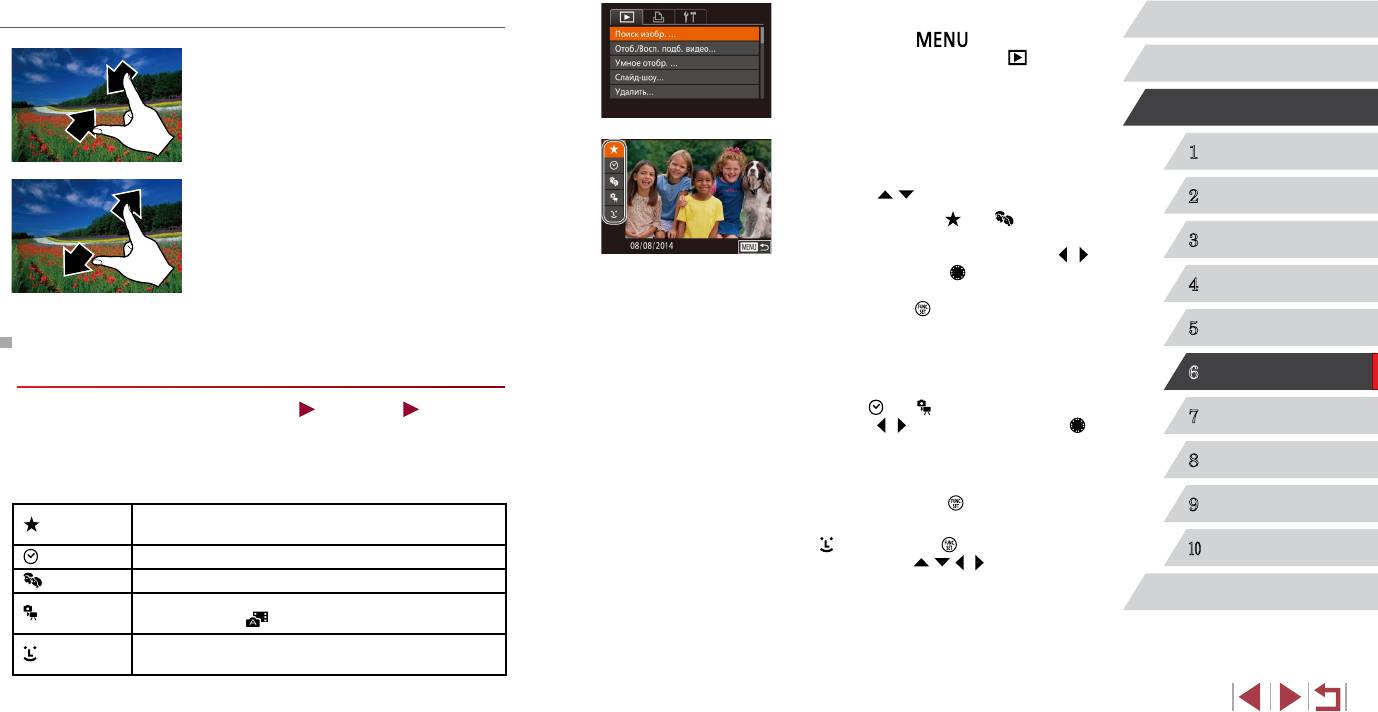
Работа с сенсорным экраном
1
Выберите пункт [Поиск изобр.].
Перед использованием
z Нажмите кнопку [ ], затем выберите
z Сведите пальцы для перехода из режима одного
пункт [Поиск изобр.] на вкладке [ ] (
=
30).
Основные операции
изображения в индексный режим.
z Для увеличения количества эскизов на экране
Руководство по расширенным операциям
снова сведите пальцы.
z Для прокрутки отображаемых изображений
2
Выберите первое условие для отображения
1
Основные сведения о камере
проводите пальцем по экрану вверх или вниз.
изображений и навигации по ним.
z Для уменьшения количества эскизов на экране
Автоматический/гибридный
z Кнопками [ ][ ] выберите фильтр отображения.
2
разведите пальцы.
автоматический режим
z Если выбран вариант [
] или [ ], можно
z Выберите изображение, нажав на него, затем
прос мат ривать только изображения, удовле тво-
Другие режимы съемки
снова нажмите это изображение для просмотра
3
ряющие этому условию, нажимая кнопки [ ][ ]
в режиме отображения одного изображения.
или поворачивая диск [ ]. Чтобы выполнить
4
Режим P
операцию сразу для всех этих изображений,
нажмите кнопку [ ] и переходите к шагу 4.
5
Режимы Tv, Av, M и C
3
Выберите второе условие и проверьте
Поиск изображений, удовлетворяющих определенным
найденные изображения.
условиям
6
Режим воспроизведения
z Если в качестве первого условия выбран
Фотографии
Видеофильмы
вариант [ ] или [ ], выберите второе условие
7
Функции Wi-Fi
кнопками [ ][ ], затем поворачивайте диск [ ]
Чтобы быстро найти требуемые изображения на карте памяти с большим количеством
для просмотра только изображений, удовле тво-
изображений, используйте режим фильтрации изображений в соответствии с задан ными
ряющих этим условиям.
8
Меню настройки
условиями. Можно также одновременно защитить (
=
114) или удалить (
=
116)
все эти изображения.
z Для переключения в режим фильтрации изобра-
жений нажмите кнопку [ ] и переходите к шагу 4.
9
Принадлежности
Отображаются изображения, помеченные как избранные
Избранные
z Если в качестве первого условия выбран вариант
(
=
118).
[ ], нажмите кнопку [ ], затем на следующем
Приложение
Перех.по дате
10
Отображаются изображения, снятые в определенный день.
экране кнопками [ ][ ][ ][ ] выберите человека.
Люди
Отображаются изображения с обнаруженными лицами.
Алфавитный указатель
Отображаются фотографии, видеофильмы или видеофильмы,
Фото/видео
снятые в режиме [
] (
=
36).
Отображаются изображения зарегистрированного человека
Имя
(
=
44).
108
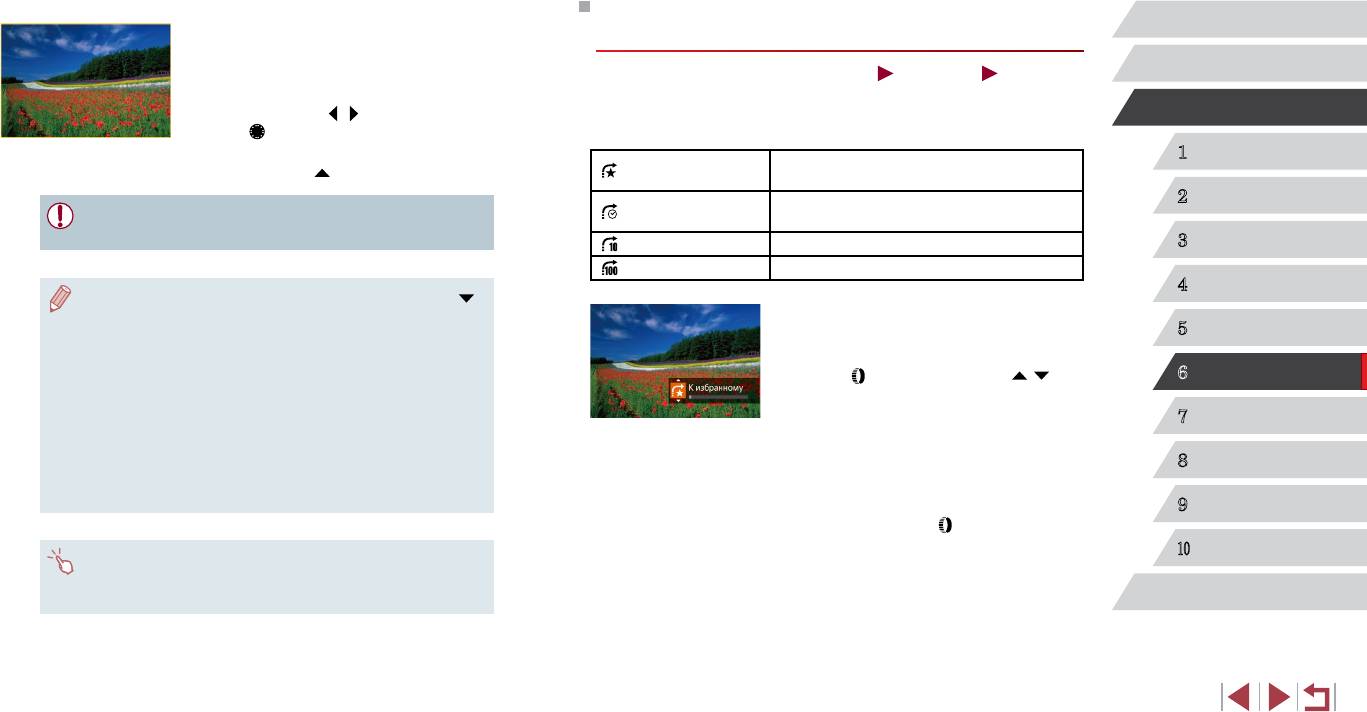
4
Просмотрите отфильтрованные
Переход между изображениями с помощью кольца
Перед использованием
изображения.
управления
z Изображения, удовлетворяющие заданным
Основные операции
условиям, отображаются в желтых рамках.
Фотографии
Видеофильмы
Для просмотра только таких изображений
С помощью кольца управления можно быстро находить требуемые изображения
нажимайте кнопки [ ][ ] или поворачивайте
Руководство по расширенным операциям
и переходить между ними с использованием фильтрации изображений в соответ-
диск [ ].
ствии с указанными условиями.
z Чтобы отменить отображение с фильтром,
1
Основные сведения о камере
Отображаются изображения, помеченные как
нажмите кнопку [
].
К избранному
избранные (
=
118).
Автоматический/гибридный
Переход к первому изображению в каждой группе
2
автоматический режим
● Если камера не нашла изображений, удовлетворяющих каким-то условиям,
Переход по дате
изображений, снятых в определенный день.
эти условия будут недоступны.
Через 10 сним.
Переход сразу через 10 изображений.
3
Другие режимы съемки
Через 100 сним.
Переход сразу через 100 изображений.
4
Режим P
● Для отображения или скрытия информации нажмите на шаге 4 кнопку [ ].
● Варианты просмотра найденных изображений (на шаге 4) включают в себя
1
Выберите условие.
Режимы Tv, Av, M и C
«Переход между изображениями в индексе» (
=
107), «Увеличение изобра-
5
z В режиме отображения одного изображения
жений» (
=
112) и «Просмотр слайд-шоу» (
=
112). Операции можно также
выберите условие (или способ перехода), повернув
применять ко всем найденным изображениям, выбрав пункт [Защита всех
кольцо [ ], затем нажимая кнопки [ ][ ].
6
Режим воспроизведения
найд. изобр.] в разделе «Защита изображений» (
=
114) или пункт [Выбр.
все найд. изобр.] в разделе «Стирание сразу нескольких изображений»
7
Функции Wi-Fi
(
=
116), «Добавление изображений в список печати (DPOF)» (
=
169)
или «Добавление изображений в фотокнигу» (
=
171).
2
Просматривайте изображения,
● Если отредактировать изображения и сохранить их в виде новых изобра-
удовлетворяющие заданному условию,
8
Меню настройки
жений (
=
120 –
=
125), выводится сообщение и найденные изобра-
или переходите через заданное число
жения больше не отображаются.
изображений.
9
Принадлежности
z Поворачивайте кольцо [ ] для просмотра только
изображений, удовлетворяющих условию, или
10
Приложение
● Условия можно также выбрать, нажимая экраны на шагах 2 и 3.
перехода через заданное количество изобра-
● После выбора условий можно просмотреть соответствующие им изобра-
жений вперед или назад.
жения, снова нажав условие.
Алфавитный указатель
109
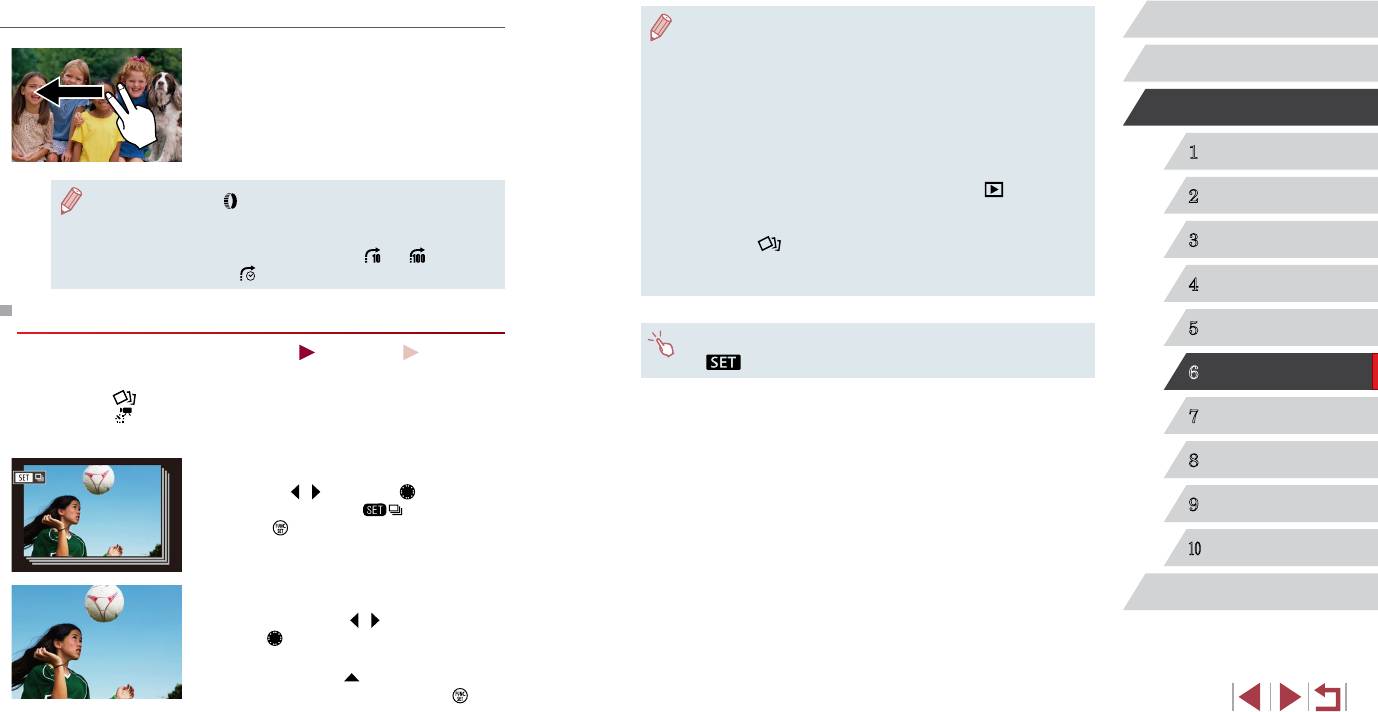
Работа с сенсорным экраном
Перед использованием
●● В●режиме●воспроизведения●группы●(шаг●2)●можно●быстро●переходить●между●
изображениями●(«Переход●между●изображениями●в●индексе»●
(
=
107))●и●уве-
●
●z Переходить●к●предыдущему●или●следующему●
личивать●их●(«Увеличение●изобра●жений»●(
=
112)).●Выбрав●пункт●[Защита●
●
Основные операции
изображению●в●соответствии●со●способом●
всех●изобр.●в●группе]●в●разделе●«Защита●изображений»●(
=
●
114)●или●
перехода,●выбранным●на●шаге●1●раздела●
[Все●изобр.●в●группе]●в●разделе●«Стирание●сразу●нескольких●изобра●жений»●
«Переход●между●изображениями●с●помощью●
Руководство по расширенным операциям
(
=
●
116)
,●«Добавление●изображений●в●список●печати●(DPOF)»●
(
=
169)●или●
●
кольца●управления»●(
=
●
109),●можно●также,●
«Добавление●изображений●в●фотокнигу»●(
=
171),●можно●обрабатывать●
●
перетаскивая●изображение●влево●или●вправо●
сразу●все●изображения●из●этой●группы.
1
Основные сведения о камере
двумя●пальцами.
●● Для●разгруппирования●изображений,●чтобы●они●отображались●только●по-
отдельности,●выберите●меню●MENU●(
=
30)●►●вкладку●[ ]●►●[Групп.●
●
Автоматический/гибридный
●● При●повороте●кольца●[ ]●во●время●просмотра●изображений●на●индексном●
2
изобр.]●►●[Выкл.]●(
=
●
30).●Однако●сгруппированные●изображения●невоз-
автоматический режим
экране●переход●на●предыдущее●или●следующее●изображение●производится●
можно●разгруппировать●во●время●индивидуального●воспроизведения.
в●соответствии●со●способом●перехода,●выбранном●в●режиме●отображения●
●● В●режиме●[
]●одновременный●вывод●изображений●после●шага●2●раздела●
3
Другие режимы съемки
одного●изображения.●Однако●если●выбран●режим●[
]●или●[ ],●способ●
«Съемка●нескольких●разных●изображений●для●каждого●кадра●(Творческий●
перехода●изменяется●на●[
].
снимок)»●(
=
54)●возможен●только●сразу●после●съемки.
●
4
Режим P
Просмотр отдельных изображений из группы
5
Режимы Tv, Av, M и C
●● Отдельные●изображения●из●группы●можно●также●просматривать,●нажав●
Фотографии
Видеофильмы
[
]●на●экране●из●шага●1.
Изображения,●снятые●в●режиме●непрерывной●съемки●
(
=
●
43,●
=
87),●изображения,●
●
6
Режим воспроизведения
снятые●в●режиме●[ ]●(
=
●
54)
,●и●отдельные●изображения,●сохраненные●как●исходные
●
данные●в●режиме●[ ]●(
=
●
69),●объединяются●в●группы,●и●отображается●только●первое●
7
Функции Wi-Fi
изображение.●Однако●можно●также●просматривать●отдельные●изображения.
8
Меню настройки
1
Выберите сгруппированное изображение.
●z Кнопками●[ ][ ]●или●диском●[ ]●выберите●
изображение●с●меткой●[ ],●затем●нажмите●
9
Принадлежности
кнопку●[ ].
10
Приложение
Просмотрите отдельные изображения из группы.
Алфавитный указатель
2
●z При●нажатии●кнопок●[ ][ ]●или●повороте●
диска●[ ]●отображаются●только●изображения●
из●этой●группы.
●z При●нажатии●кнопки●[
]●отображается●сообщение●
[Показать●все●изображения].●Нажмите●[ ]●для●
отмены●воспроизведения●группы.
110
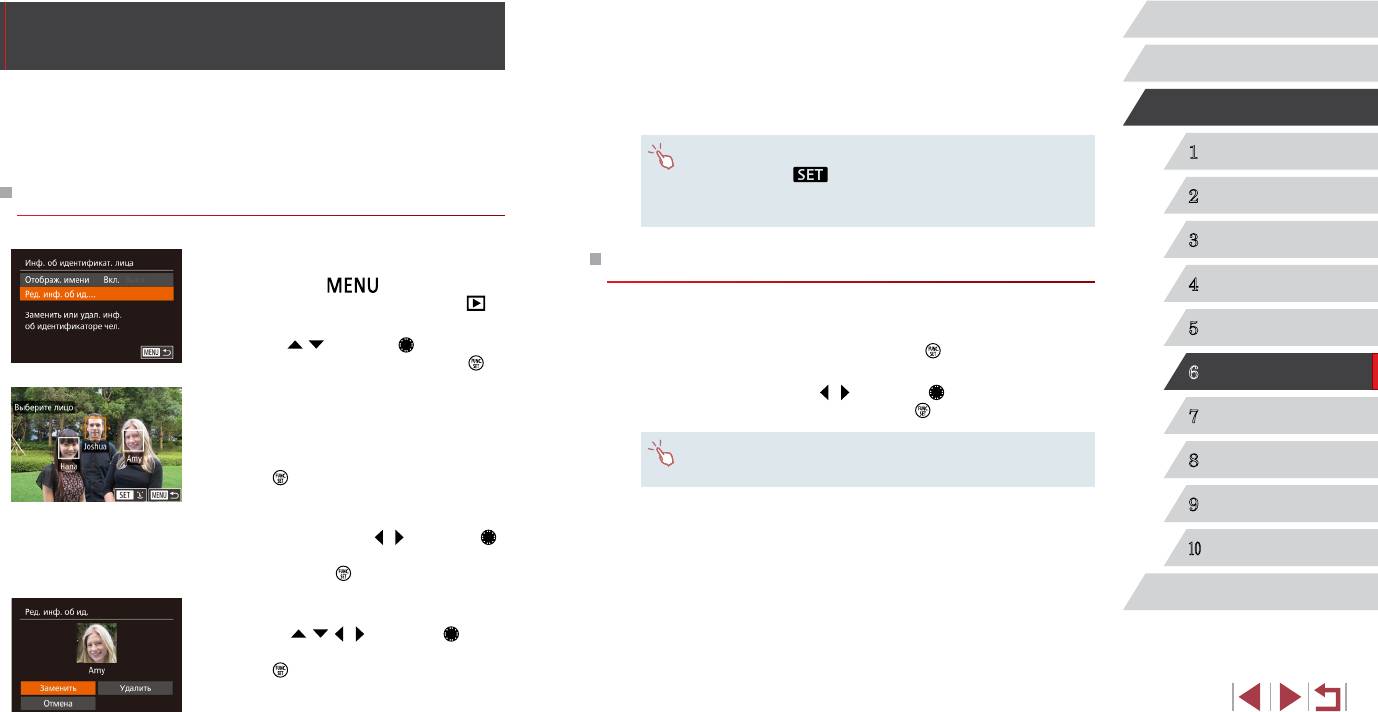
4
Выберите имя человека для использования
Редактирование информации функции
Перед использованием
при перезаписи.
идентификации лица
z В соответствии с инструкциями шага 2 раздела
Основные операции
«Перезапись и добавление информации о лице»
Если во время воспроизведения окажется, что отображается неправильное имя, можно
(
=
47)
выберите имя человека, которое требу
-
изменить или удалить его.
ется использовать для перезаписи.
Руководство по расширенным операциям
Однако невозможно добавить имена людей, которые не были обнаружены функцией
идентификации лица (имена не отображаются), а также людей, имена которых были
● Экран [Ред. инф. об ид.] можно также открыть, нажав изображение на экране
1
Основные сведения о камере
удалены.
из шага 2, нажав [
] для отображения оранжевой рамки, затем нажав
на лице, чтобы перезаписать имя этого человека.
Автоматический/гибридный
2
Изменение имен
автоматический режим
● Варианты редактирования можно также выбирать, нажимая их на шаге 3.
3
Другие режимы съемки
1
Откройте экран настройки.
Удаление имен
z Нажмите кнопку [ ] и выберите пункт
4
Режим P
[Инф. об идентификат. лица] на вкладке [ ]
(
=
30).
z В соответствии с шагом 3 из раздела «Изме-
нение имен» (
=
111) выберите пункт [Удалить]
5
Режимы Tv, Av, M и C
z Кнопками [ ][ ] или диском [ ] выберите пункт
и нажмите кнопку [ ].
[Ред. инф. об ид.], затем нажмите кнопку [ ].
z После появления запроса [Удалить?] кнопками
6
Режим воспроизведения
Выберите изображение.
[
][ ] или диском [ ] выберите [OK], затем
2
нажмите кнопку [ ].
Функции Wi-Fi
z В соответствии с процедурой из раздела «Проверка
7
людей, обнаруженных функцией идентификации
лица» (
=
107)
выберите изображение и нажмите
● Имена можно также удалять, нажимая [OK] после отображения запроса
8
Меню настройки
кнопку [ ].
[Удалить?].
z Вокруг выбранного лица отображается оран жевая
9
Принадлежности
рамка. Если на изображении отображаются
несколько лиц, кнопками [
][ ] или диском [ ]
10
Приложение
выберите имя, которое требуется изменить,
и нажмите кнопку [ ].
Алфавитный указатель
3
Выберите вариант редактирования.
z Кнопками [ ][ ][ ][ ] или диском [ ] выбе-
рите пункт [Перезаписать], затем нажмите
кнопку [ ].
111
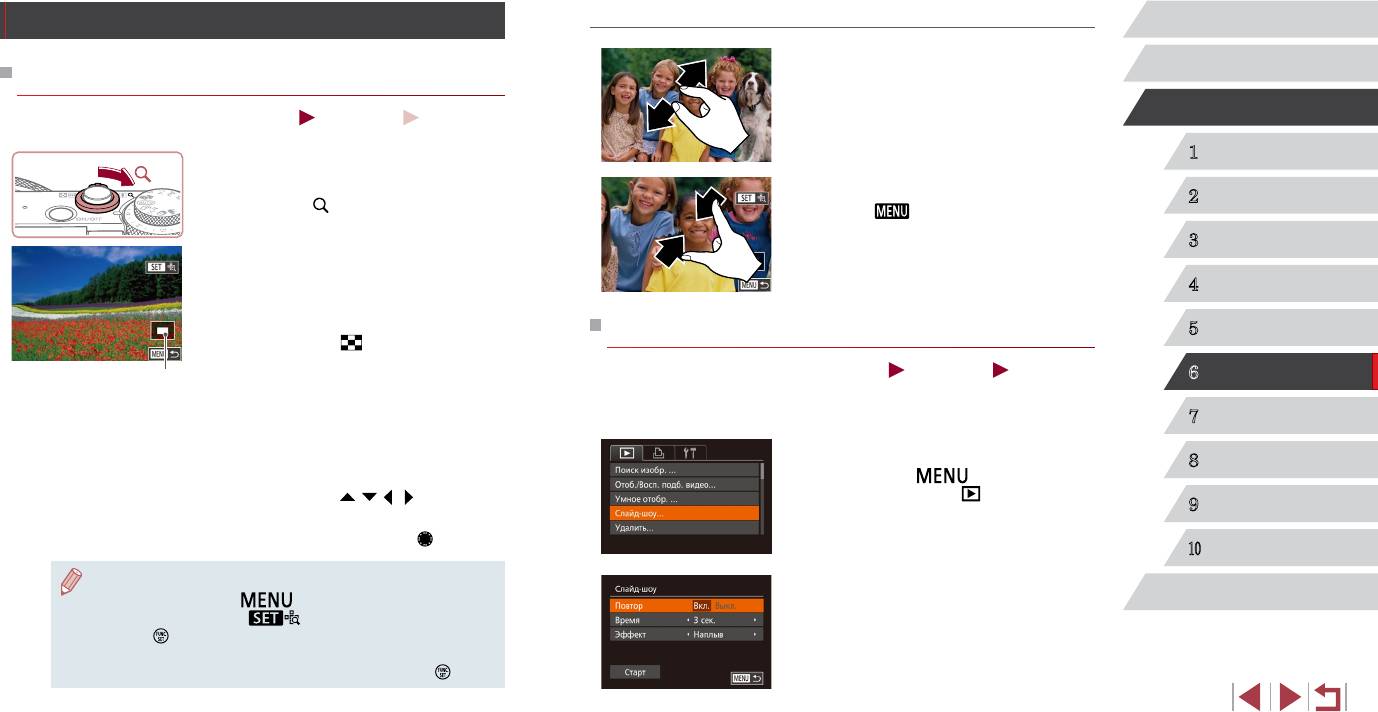
Работа с сенсорным экраном
Варианты просмотра изображений
Перед использованием
z Для увеличения разведите пальцы.
Основные операции
Увеличение изобра жений
z Повторяя это действие, можно увеличить изобра-
жения приблизительно в 10 раз.
Руководство по расширенным операциям
Фотографии
Видеофильмы
z Для перемещения отображаемого положения
перетаскивайте изображение на экране.
1
Основные сведения о камере
1
Увеличьте изображение.
z При перемещении рычага зумирования
z Для уменьшения сведите пальцы.
Автоматический/гибридный
2
в направ лении [ ] изображение увеличивается.
автоматический режим
z Нажмите [
] для восстановления режима
Продолжая удерживать рычаг зумирования
отображения одного изображения.
нажатым, можно увеличивать изображения
3
Другие режимы съемки
приблизительно в 10 раз.
z Для справки отображается приблизительное
4
Режим P
положение области, видимой на экране (1).
z Для уменьшения переместите рычаг зумиро ва-
5
Режимы Tv, Av, M и C
ния в направлении [
]. Продолжайте удержи-
Просмотр слайд-шоу
вать для возврата в режим отображения одного
Фотографии
Видеофильмы
Режим воспроизведения
(
изображения.
6
Автоматическое воспроизведение изображений с карты памяти производится следую
-
2
Перемещайте отображаемую область
щим образом.
7
Функции Wi-Fi
и переходите между изображениями,
как требуется.
1
Откройте экран настройки.
8
Меню настройки
z Для перемещения отображаемой области
z Нажмите кнопку [ ] и выберите пункт
нажимайте кнопки [ ][ ][ ][ ].
[Слайд-шоу] на вкладке [ ] (
=
30).
9
Принадлежности
z Для перехода на другие изображения в режиме
увеличения поворачивайте диск [
].
10
Приложение
● В режим отображения одного изображения из режима увеличения можно
2
Выполните настройку.
Алфавитный указатель
вернуться, нажав кнопку [
].
z Выберите настраиваемый пункт меню, затем
● Когда отображается значок [
], можно проверить фокусировку, нажав
выберите требуемое значение (
=
30).
кнопку [
] для отображения области, находящейся в фокусе (Проверка
фокусировки). Если в фокусе находятся несколько областей, для последо-
вательного переключения на другие области нажимайте кнопку [
].
112
1
)
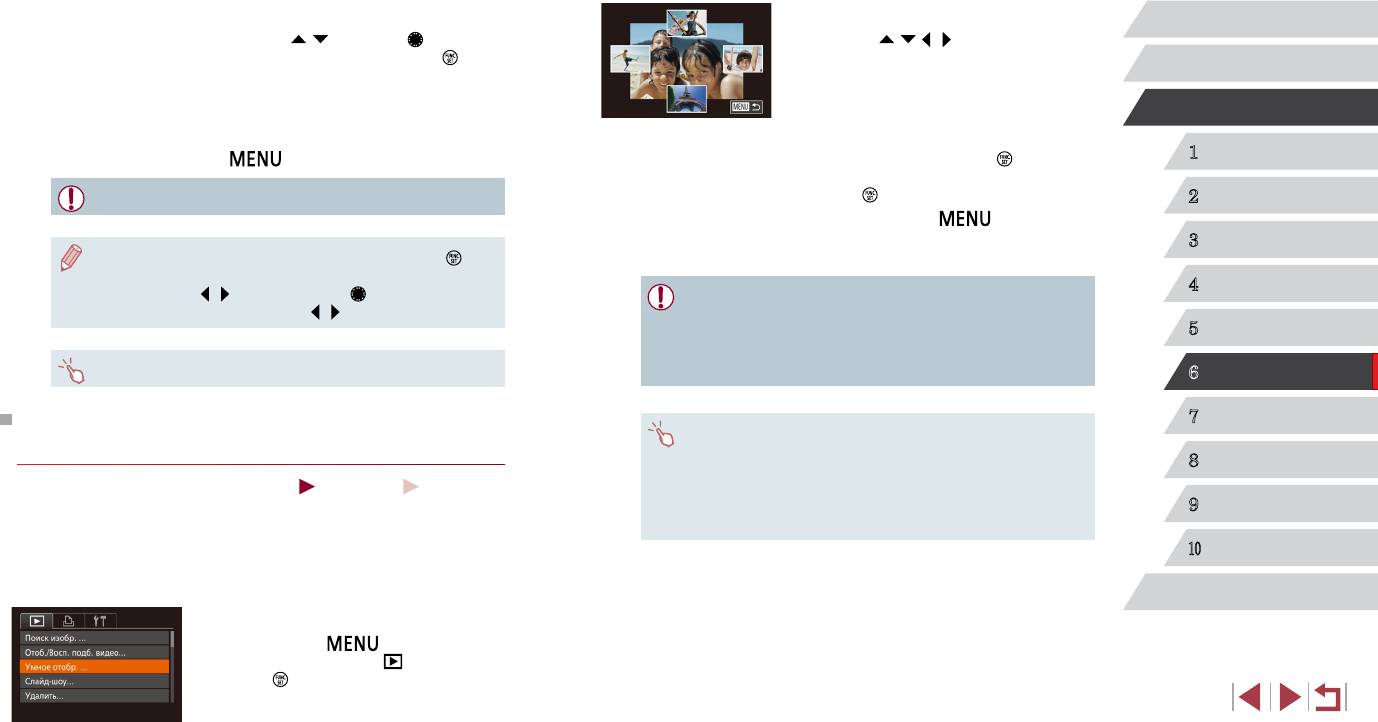
3
Запустите автоматическое воспроизведение.
2
Выберите изображение.
Перед использованием
z Кнопками [ ][ ] или диском [ ] выберите
z Кнопками [ ][ ][ ][ ] выберите изображение,
пункт [Старт], затем нажмите кнопку [ ].
которое хотите просмотреть следующим.
Основные операции
z В течение нескольких секунд отображается
z Выбранное изображение отображается в центре,
сообщение [Загрузка снимка], затем запус-
окруженное следующими 4 изображениями-
Руководство по расширенным операциям
кается слайд-шоу.
кандидатами.
z Для прекращения слайд-шоу нажмите кнопку
z Для отображения центрального изображения
Основные сведения о камере
[
].
во весь экран нажмите кнопку [
]. Для восста-
1
новления исходного отображения снова нажмите
Автоматический/гибридный
● Во время слайд-шоу функции энергосбережения камеры
(
=
27)
отключаются.
кнопку [ ].
2
автоматический режим
z При нажатии кнопки [
]
восстанавливается режим отображения одного
3
Другие режимы съемки
● Для приостановки или возобновления слайд-шоу нажмите кнопку [ ].
изображения.
● Во время воспроизведения можно переключаться на другие изображения,
4
Режим P
нажимая кнопки [
][ ] или поворачивая диск [ ]. Для быстрого перехода
● В указанных ниже случаях функция «Умное отображение» недоступна:
вперед или назад удерживайте кнопки [
][ ] нажатыми.
- при наличии менее 50 фотографий, снятых данной камерой;
- в данный момент отображается неподдерживаемое изображение;
5
Режимы Tv, Av, M и C
- изображения отображаются с фильтром (
=
108);
● Слайд-шоу можно также останавливать, нажав на экран.
- при воспроизведении группами (
=
110).
6
Режим воспроизведения
7
Функции Wi-Fi
Автоматическое воспроизведение связанных изображений
● Если на экране из шага 2 нажать изображение, расположенное сверху, снизу
(Умное отображение)
или с любой из сторон, выбранное изображение отображается в центре,
8
Меню настройки
окруженное следующими 4 изображениями-кандидатами.
Фотографии
Видеофильмы
● Для отображения центрального изображения во весь экран, нажмите это
изображение на шаге 2. Для восстановления исходной индикации снова
9
Принадлежности
На основе текущего изображения камера предлагает четыре изображения, которые,
нажмите на экран.
возможно, Вы захотите посмотреть. После выбора одного из этих изображений для
просмотра камера предлагает еще 4 изображения. Это интересный способ воспро-
10
Приложение
изведения изображений в неожиданном порядке. Попробуйте эту функцию после
съемки большого количества кадров с разнообразными сюжетами.
Алфавитный указатель
1
Выберите умное отображение.
z Нажмите кнопку [ ], выберите пункт
[Умное отобр.] на вкладке [ ], затем нажмите
кнопку [ ] (
=
30).
z Отображаются 4 изображения-кандидата.
113
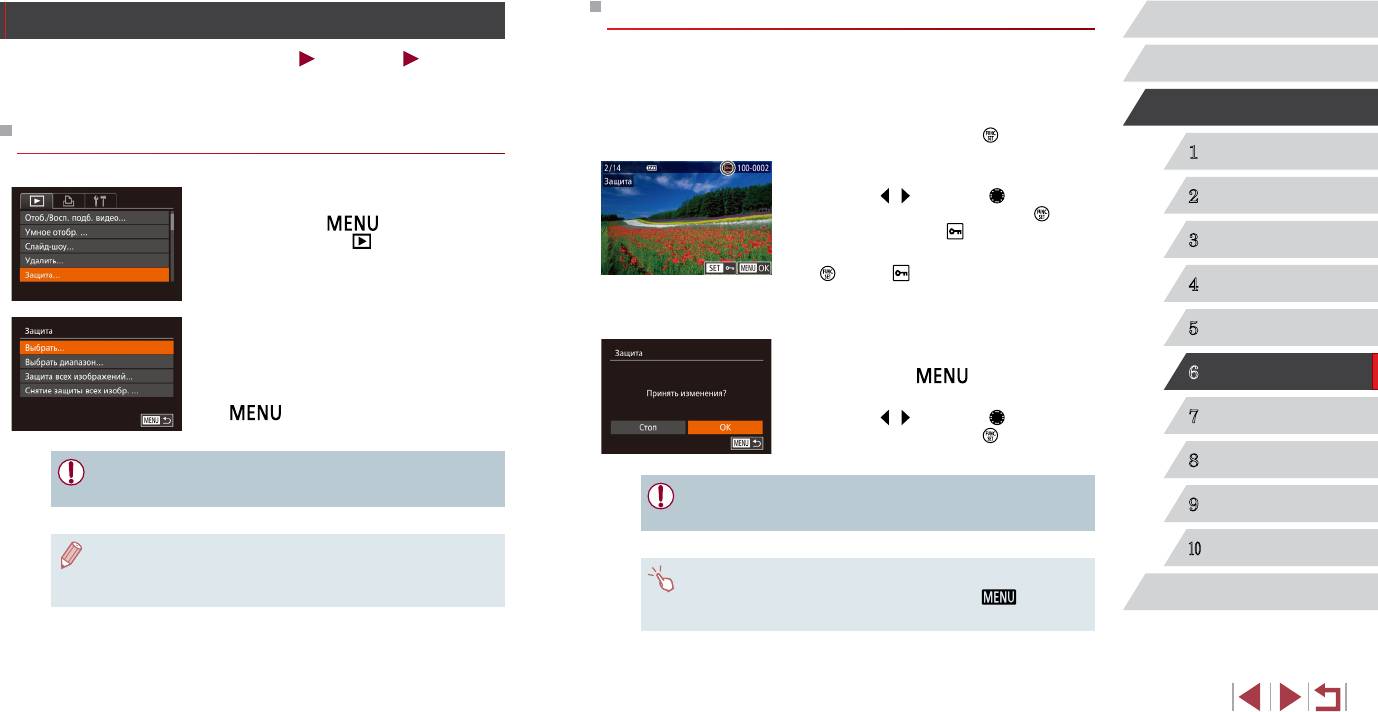
Защита изображений
Выбор изображений по одному
Перед использованием
Фотографии
Видеофильмы
Основные операции
1
Выберите пункт [Выбрать].
Защищайте важные изображения для предотвращения случайного стирания камерой
(
=
116).
z В соответствии с шагом 2 раздела «Указание
Руководство по расширенным операциям
способа выбора» (
=
114) выберите пункт
[Выбрать] и нажмите кнопку [ ].
Указание способа выбора
1
Основные сведения о камере
2
Выберите изображение.
Автоматический/гибридный
1
Откройте экран настройки.
z Кнопками [ ][ ] или диском [ ] выберите
2
автоматический режим
изображение, затем нажмите кнопку [ ].
z Нажмите кнопку [ ] и выберите пункт
Отображается значок [ ].
[Защита] на вкладке [ ] (
=
30).
3
Другие режимы съемки
z Чтобы отменить выбор, снова нажмите кнопку
[
]. Значок [ ] больше не отображается.
4
Режим P
z Повторите эту операцию для задания других
изображений.
2
Указание способа выбора
5
Режимы Tv, Av, M и C
z Выберите пункт меню и требуемое значение
3
Установите защиту изображения.
(
=
30).
z Нажмите кнопку [ ]. Отображается
6
Режим воспроизведения
z Для возврата на экран меню нажмите кнопку
сообщение с запросом подтверждения.
[
].
z Кнопками [
][ ] или диском [ ] выберите
7
Функции Wi-Fi
[OK], затем нажмите кнопку [ ].
8
Меню настройки
● При форматировании карты памяти защищенные изображения с этой карты
будут стерты (
=
154,
=
154).
● Если переключиться в режим съемки или выключить камеру до завершения
9
Принадлежности
процесса настройки на шаге 3, изображения не будут защищены.
● Защищенные изображения невозможно удалить с помощью предусмотренной
10
Приложение
в камере функции удаления. Чтобы удалить их таким способом, сначала
● Изображения можно также выбирать или очищать, нажимая экран на шаге 2,
отмените защиту.
а экран запроса подтверждения можно открыть, нажав [
].
Алфавитный указатель
● Изображения можно также защитить, нажав [OK] на экране из шага 3.
114
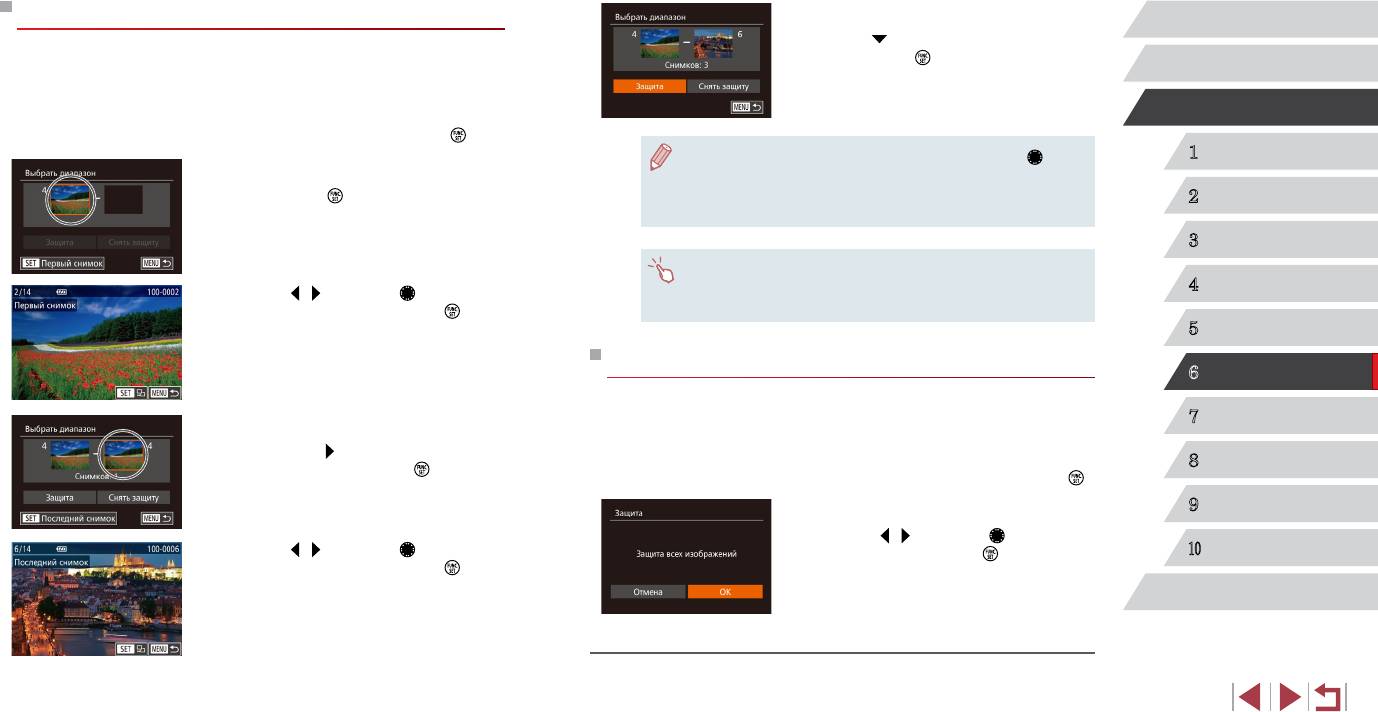
Выбор диапазона
4
Установите защиту изображений.
Перед использованием
z Кнопкой [ ] выберите пункт [Защита], затем
нажмите кнопку [ ].
Основные операции
1
Выберите пункт [Выбрать диапазон].
z В соответствии с шагом 2 раздела «Указание
Руководство по расширенным операциям
способа выбора» (
=
114) выберите пункт
[Выбрать диапазон] и нажмите кнопку [ ].
● Первое и последнее изображения можно также выбрать диском [ ], когда
1
Основные сведения о камере
2
Выберите начальное изображение.
отображается верхний экран из шагов 2 и 3.
● Чтобы отменить защиту для групп изображений, выберите пункт [Снять защиту]
Автоматический/гибридный
z Нажмите кнопку [ ].
2
автоматический режим
на шаге 4.
3
Другие режимы съемки
● Этот экран можно также открыть, выбрав первое или последнее изображение,
4
Режим P
z Кнопками [
][ ] или диском [ ] выберите
нажав его на верхнем экране из шага 2 или 3.
изображение, затем нажмите кнопку [ ].
● Изображения можно также защитить, нажав [Защита] на экране из шага 4.
5
Режимы Tv, Av, M и C
Защита сразу всех изображений
6
Режим воспроизведения
1
Выберите пункт [Защита всех изображений].
7
Функции Wi-Fi
3
Выберите конечное изображение.
z В соответствии с шагом 2 раздела «Указание
z Нажмите кнопку [ ], выберите пункт [Последний
способа выбора» (
=
114) выберите пункт
8
Меню настройки
снимок], затем нажмите кнопку [ ].
[Защита всех изображений] и нажмите кнопку [ ].
Принадлежности
2
Установите защиту изображений.
9
z Кнопками [ ][ ] или диском [ ] выберите
z Кнопками [
][ ] или диском [ ] выберите
[OK], затем нажмите кнопку [ ].
10
Приложение
изображение, затем нажмите кнопку [ ].
z В качестве последнего изображения не могут
Алфавитный указатель
быть выбраны изображения, расположенные
перед первым изображением.
Снятие защиты сразу со всех изображений
Можно снять защиту сразу со всех изображений.
Чтобы снять защиту, на шаге 1 пункта «Защита сразу всех изображений» выберите
[Снятие защиты всех изобр.], затем выполните шаг 2.
115
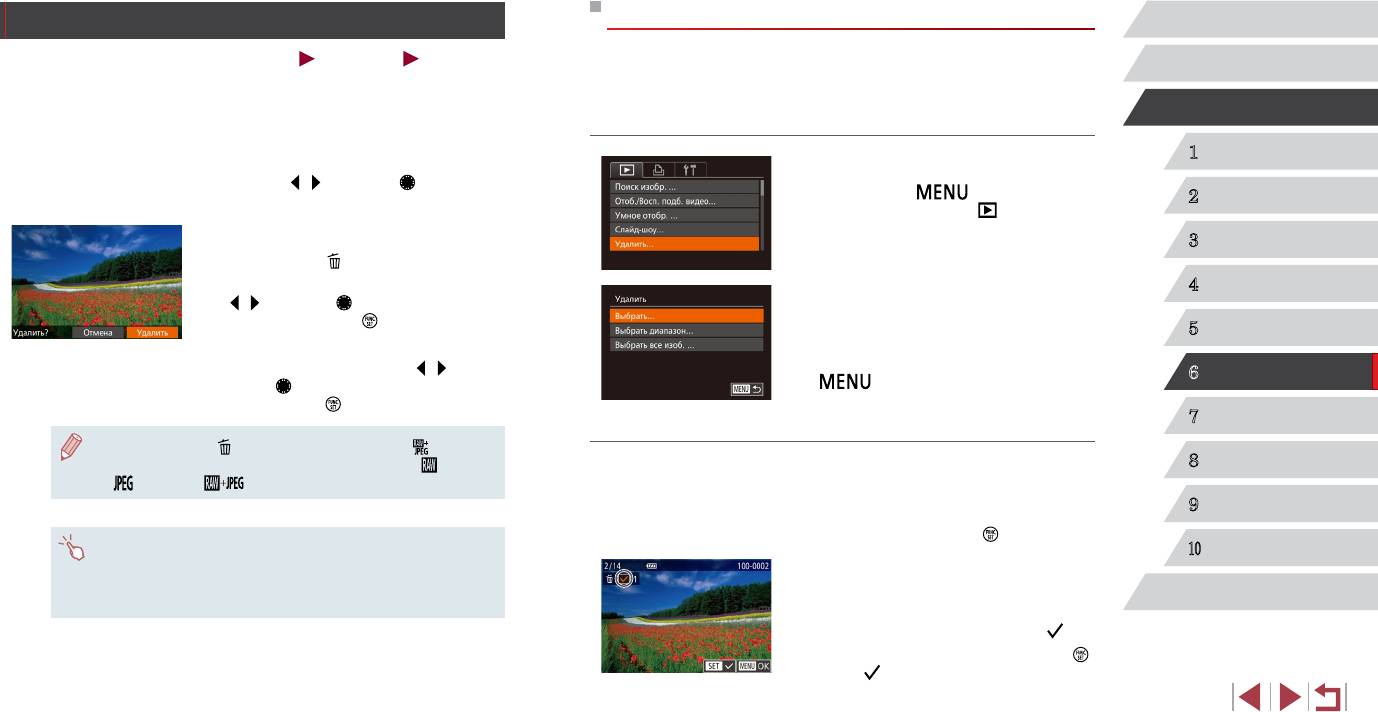
Удаление изображений
Стирание сразу нескольких изображений
Перед использованием
Фотографии
Видеофильмы
Можно выбрать несколько изображений и удалить их за одну операцию. Будьте осторожны
Основные операции
при удалении изображений, так как их невозможно восстановить. Однако защищенные
Ненужные изображения можно выбирать и удалять по одному. Будьте осторожны при
изображения (
=
114) удалить невозможно.
удалении изображений, так как их невозможно восстановить. Однако защищенные
Руководство по расширенным операциям
изображения (
=
114) удалить невозможно.
Указание способа выбора
1
Выберите изображение для удаления.
1
Основные сведения о камере
1
Откройте экран настройки.
z Кнопками [ ][ ] или диском [ ] выберите
z Нажмите кнопку [ ], затем выберите
Автоматический/гибридный
изображение.
2
автоматический режим
пункт [Удалить] на вкладке [ ] (
=
30).
2
Удалите изображение.
3
Другие режимы съемки
z Нажмите кнопку [ ].
z После появления запроса [Удалить?] кнопками
4
Режим P
[
][ ] или диском [ ] выберите пункт [Удалить],
2
Указание способа выбора
затем нажмите кнопку [ ].
z Выберите пункт меню и требуемое значение
5
Режимы Tv, Av, M и C
z Текущее изображение удаляется.
(
=
30).
z Для отмены удаления кнопками [
][ ] или
z Для возврата на экран меню нажмите кнопку
6
Режим воспроизведения
диском [ ] выберите пункт [Отмена], затем
[
].
нажмите кнопку [ ].
7
Функции Wi-Fi
Выбор изображений по одному
● Если нажать кнопку [ ], когда отображаются изображения [ ], появляется
возможность выбора одного из вариантов удаления: [Удалить
], [Удалить
8
Меню настройки
1
Выберите пункт [Выбрать].
] или [Удалить ].
z В соответствии с шагом 2 раздела «Указание
9
Принадлежности
способа выбора» (
=
116) выберите пункт
[Выбрать] и нажмите кнопку [ ].
● Текущее изображение можно также удалить, нажав пункт [Удалить] на экране
10
Приложение
из шага 2.
2
Выберите изображение.
● Изображения можно также удалять с помощью жестов сенсорного экрана
=
z После выбора изображения в соответствии
Алфавитный указатель
(
119).
с шагом 2 раздела «Выбор изображений по
одному» (
=
114) отображается значок [ ].
z Чтобы отменить выбор, снова нажмите кнопку [
].
Значок [ ] больше не отображается.
z Повторите эту операцию для задания других
изображений.
116
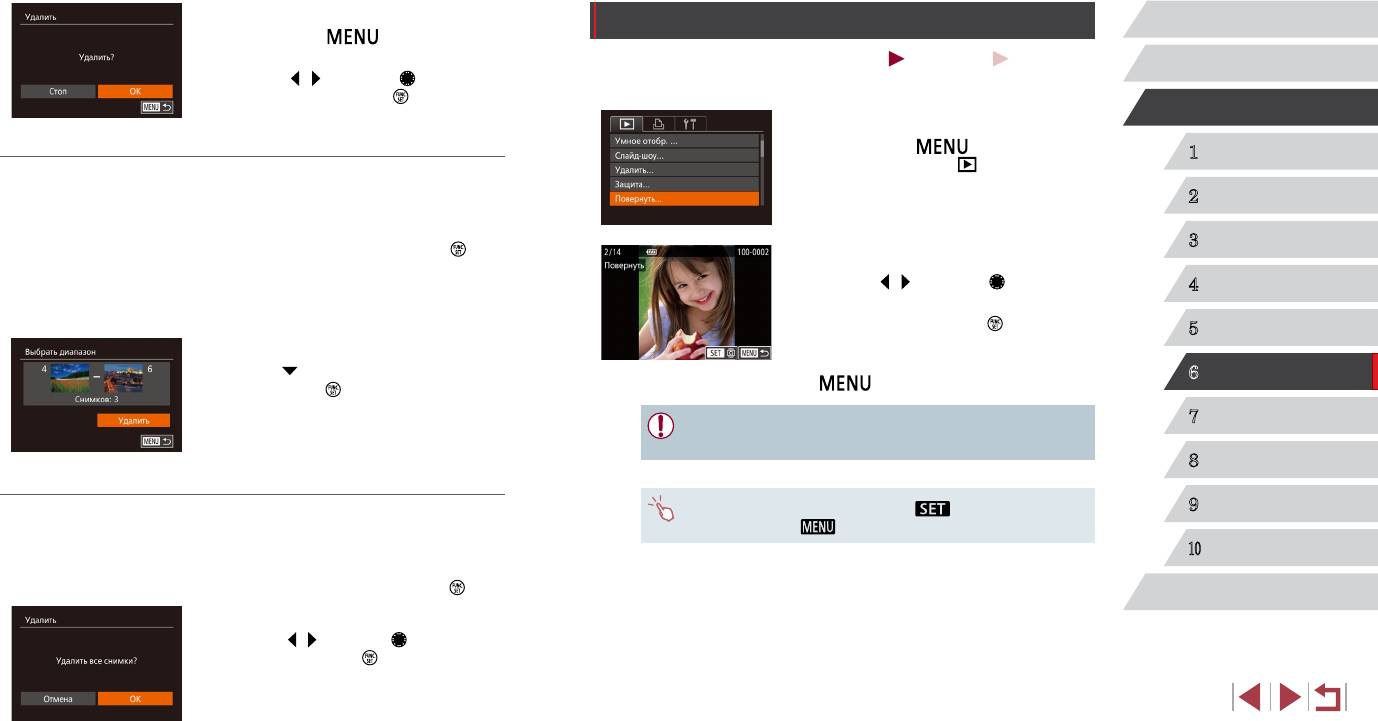
3
Удалите изображение.
Поворот изображений
Перед использованием
z Нажмите кнопку [ ]. Отображается
сообщение с запросом подтверждения.
Фотографии
Видеофильмы
Основные операции
z Кнопками [
][ ] или диском [ ] выберите
Измените ориентацию изображений и сохраните их, как указано ниже.
[OK], затем нажмите кнопку [ ].
Руководство по расширенным операциям
1
Выберите пункт [Повернуть].
Выбор диапазона
z Нажмите кнопку [ ] и выберите пункт
1
Основные сведения о камере
[Повернуть] на вкладке [ ] (
=
30).
1
Выберите пункт [Выбрать диапазон].
Автоматический/гибридный
2
автоматический режим
z В соответствии с шагом 2 раздела «Указание
способа выбора» (
=
116) выберите пункт
3
Другие режимы съемки
[Выбрать диапазон] и нажмите кнопку [ ].
2
Поверните изображение.
2
Выберите изображения.
z Кнопками [ ][ ] или диском [ ] выберите
4
Режим P
z Для задания изображений выполните шаги 2 – 3
изображение.
раздела «Выбор диапазона» (
=
115).
z При каждом нажатии кнопки [
] изображение
5
Режимы Tv, Av, M и C
поворачивается на 90°.
3
Удалите изображения.
z Кнопкой [ ] выберите пункт [Удалить], затем
z Для возврата на экран меню нажмите кнопку
6
Режим воспроизведения
нажмите кнопку [ ].
[
].
7
Функции Wi-Fi
● Если для параметра [Авт. поворот] задано значение [Выкл.], поворот изобра
-
жений невозможен (
=
118).
8
Меню настройки
Задание сразу всех изображений
● На экране из шага 2 можно также нажать [ ], чтобы повернуть изобра-
9
Принадлежности
1
Выберите пункт [Выбрать все изоб.].
жения, или нажать [
], чтобы вернуться на экран меню.
z В соответствии с шагом 2 раздела «Указание
10
Приложение
способа выбора» (
=
116) выберите пункт
[Выбрать все изоб.] и нажмите кнопку [ ].
Алфавитный указатель
2
Удалите изображения.
z Кнопками [ ][ ] или диском [ ] выберите [OK],
затем нажмите кнопку [ ].
117
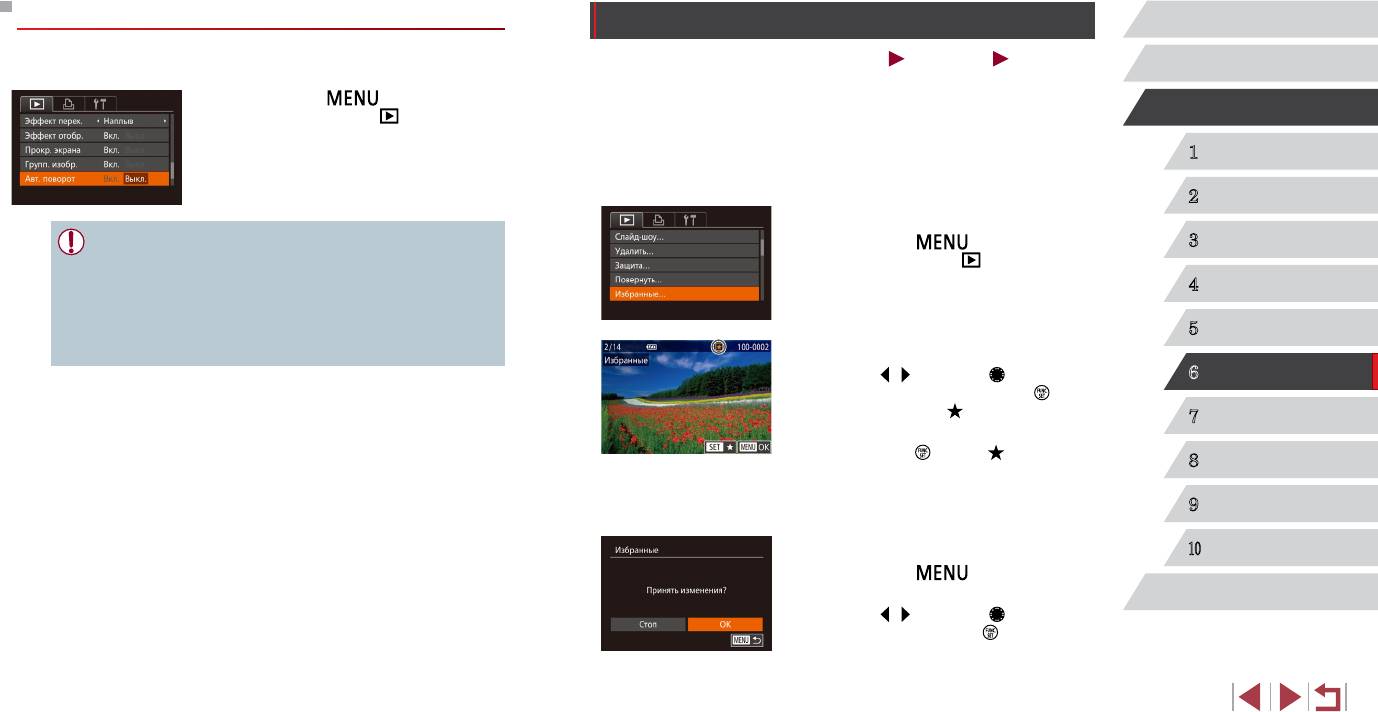
Отключение автоматического поворота
Пометка изображений как избранных
Перед использованием
Для отключения автоматического поворота изображений в зависимости от текущей
Фотографии
Видеофильмы
Основные операции
ориентации камеры выполните приведенные ниже шаги.
Изображения можно систематизировать, помечая их как избранные. Выбрав категорию
z Нажмите кнопку [
], выберите пункт
в режиме воспроизведения с фильтром, можно применять указанные ниже операции
Руководство по расширенным операциям
[Авт. поворот] на вкладке [ ], затем выберите
только ко всем таким изображениями.
значение [Выкл.] (
=
30).
● «Просмотр» (
=
103), «Просмотр слайд-шоу» (
=
112), «Защита изображений»
1
Основные сведения о камере
(
=
114)
, «Удаление изображений»
(
=
116), «Добавление изображений в список
печати (DPOF)» (
=
169), «Добавление изображений в фотокнигу» (
=
171)
Автоматический/гибридный
2
автоматический режим
1
Выберите пункт [Избранные].
● Если для параметра [Авт. поворот] задано значение [Выкл.], поворот изобра-
z Нажмите кнопку [ ] и выберите пункт
3
Другие режимы съемки
жений невозможен (
=
117). Кроме того, уже повернутые изображения
[Избранные] на вкладке [ ] (
=
30).
будут отображаться в исходной ориентации.
4
Режим P
● Даже если для параметра [Авт. поворот] задано значение [Выкл.], в режиме
«Умное отображение» (
=
113) изображения, снятые в вертикальной ориен-
тации, отображаются вертикально, а повернутые изображения отображаются
5
Режимы Tv, Av, M и C
в повернутой ориентации.
2
Выберите изображение.
z Кнопками [ ][ ] или диском [ ] выберите
6
Режим воспроизведения
изображение, затем нажмите кнопку [ ].
Отображается значок [ ].
7
Функции Wi-Fi
z Чтобы отменить пометку изображения, снова
нажмите кнопку [
]. Значок [ ] больше не
8
Меню настройки
отображается.
z Повторите эту операцию для выбора допол ни-
Принадлежности
тельных изображений.
9
3
Завершите процесс настройки.
10
Приложение
z Нажмите кнопку [ ]. Отображается
сообщение с запросом подтверждения.
Алфавитный указатель
z Кнопками [
][ ] или диском [ ] выберите
[OK], затем нажмите кнопку [ ].
118
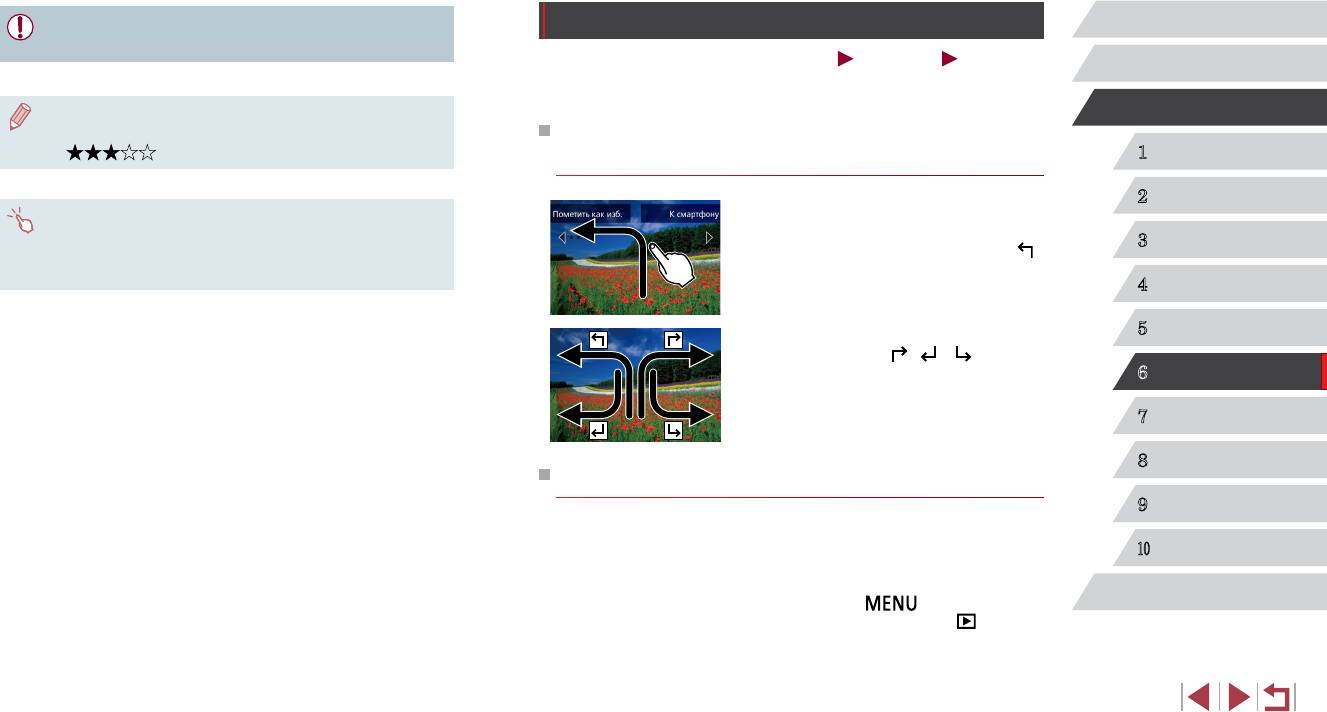
Удобное управление: жесты сенсорного экрана
Перед использованием
● Если переключиться в режим съемки или выключить камеру до завершения
процесса настройки на шаге 3, изображения не будут помечены как избранные.
Фотографии
Видеофильмы
Основные операции
В режиме отображения одного изображения можно быстро и просто активизировать
функции, назначенные четырем жестам сенсорного экрана.
Руководство по расширенным операциям
● При передаче в компьютеры, работающие под управлением ОС Windows 8
или Windows 7, избранные изображения получают оценку «три звездочки»
Использование функций, назначенных жестам
(
). (Не относится к видеофильмам и изображениям RAW.)
1
Основные сведения о камере
сенсорного экрана
Автоматический/гибридный
2
z Проведите пальцем по экрану, как показано
автоматический режим
● Текущие изображения можно также выбрать или отменить их выбор, нажав
на рисунке.
экран на шаге 2.
3
Другие режимы съемки
● Изображения можно также помечать как избранные с помощью жестов
z Активизируется функция, назначенная жесту [
].
сенсорного экрана (
=
119).
4
Режим P
5
Режимы Tv, Av, M и C
z Аналогично можно активизировать функции,
назначенные жестам [
], [ ] и [ ], проводя
пальцем по экрану.
6
Режим воспроизведения
z Настройте требуемые функции, назначенные
жестам сенсорного экрана.
7
Функции Wi-Fi
8
Меню настройки
Изменение функций для жестов сенсорного экрана
9
Принадлежности
Упростите часто используемые операции с камерой, переназначив их требуемым
жестам сенсорного экрана.
10
Приложение
1
Откройте экран настройки.
Алфавитный указатель
z Нажмите кнопку [ ], затем выберите
пункт [Настр.сенс.экр.] на вкладке [ ]
(
=
30).
119
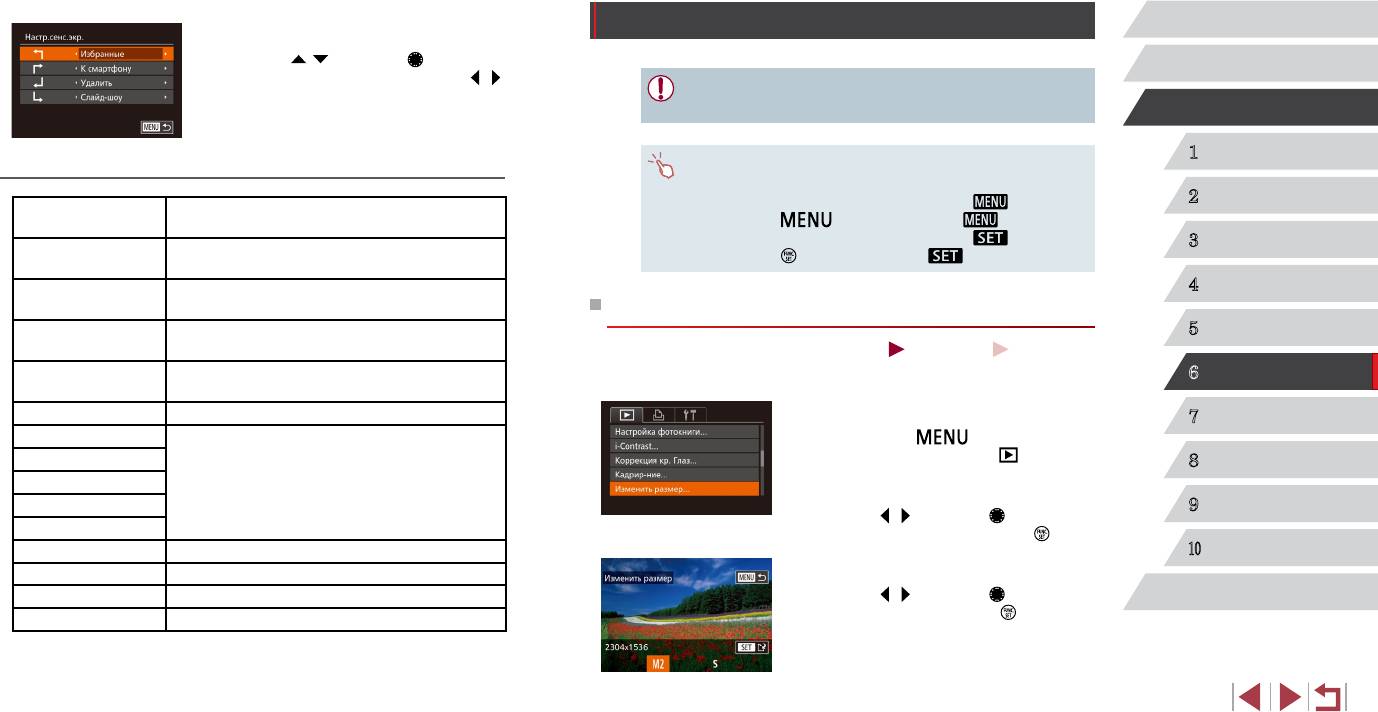
2
Назначьте функцию жесту сенсорного
Редактирование фотографий
Перед использованием
экрана.
z Кнопками [ ][ ] или диском [ ] выберите
Основные операции
жест сенсорного экрана, затем кнопками [ ][ ]
● Редактирование изображений (
=
120 –
=
123) возможно только при
выберите назначаемую функцию.
наличии достаточного места на карте памяти.
Руководство по расширенным операциям
1
Основные сведения о камере
Назначаемые функции
● Экраны редактирования различных функций можно открывать, нажимая
изображение после выбора нужной функции в меню.
Автоматический/гибридный
● Когда на экране редактирования отображается значок [
], при желании
2
автоматический режим
Пометка изображений как избранных или снятие такой
Избранные
вместо кнопки [
] можно нажимать значок [ ].
отметки.
● Когда на экране редактирования отображается значок [
], при желании
3
Другие режимы съемки
Отображение следующего изображения, помеченного
Следующее избр.
вместо кнопки [
] можно нажимать значок [ ].
как избранное.
4
Режим P
Отображение предыдущего изображения, помеченного
Предыдущее избр.
как избранное.
Изменение размера изображений
Отображение первого изображения со следующей
5
Режимы Tv, Av, M и C
Следующая дата
датой съемки.
Фотографии
Видеофильмы
Отображение первого изображения с предыдущей
6
Режим воспроизведения
Предыдущая дата
Сохраните копию изображений с меньшим разрешением.
датой съемки.
Умное отобр.
Запуск воспроизведения в режиме «Умное отображение».
1
Выберите пункт [Изменить размер].
7
Функции Wi-Fi
К камере
z Нажмите кнопку [ ] и выберите пункт
К смартфону
[Изменить размер] на вкладке [ ] (
=
30).
Доступ к экрану подключения по Wi-Fi.
8
Меню настройки
К компьютеру
Подробнее о функциях Wi-Fi см. в главе «Функции Wi-Fi»
2
Выберите изображение.
К принтеру
(
=
127).
9
Принадлежности
z Кнопками [ ][ ] или диском [ ] выберите
К веб-услуге
изображение, затем нажмите кнопку [ ].
Слайд-шоу Запуск слайд-шоу.
10
Приложение
3
Выберите размер изображения.
Удалить Удаление изображения.
Защита Установка или отмена защиты изображения.
z Кнопками [ ][ ] или диском [ ] выберите
Алфавитный указатель
размер, затем нажмите кнопку [ ].
Повернуть Поворот изображения.
z Отображается запрос [Сохранить новое
изображение?].
120






